Eine eigene Homepage zu erstellen, ist heute alles andere als eine hochkomplizierte Angelegenheit, die nur von Technik-Genies bewerkstelligt werden kann. Websites mit einer einfachen Struktur lassen sich schon innerhalb einer Stunde online stellen – und das, ohne über Programmierkenntnisse zu verfügen oder irgendwelche finanziellen Verpflichtungen einzugehen.
Mit bestimmten Homepage-Baukästen können Websites auch auf Dauer völlig kostenlos betrieben werden. Diese Gratis-Websites eignen sich vor allem für den privaten Bereich, weil sie zwei zentrale Nachteile haben: 1) auf kostenlosen Websites gibt es – meist dezente – Werbeeinschaltungen des Baukastenanbieters und 2) kostenlose Websites haben keine eigenständige Internetadresse wie z. B. www.meine-homepage.de. Sie sind nur über eine sogenannte Subdomain aufrufbar, in der ein Kürzel des Baukasten-Anbieters immer enthalten ist – also z. B. www.meine-homepage.wixsite.com. Professionelle Websites ohne Werbung und mit eigenen Internet-Adressen – wie sie z. B. für Unternehmen erforderlich sind – gibt es schon für wenige Euro im Monat.
Fakt ist: Wer heute für sein Unternehmen, seinen Verein oder auch privat eine eigene Website benötigt, kann sich diese einfach, rasch und kostenschonend bzw. kostenlos selbst erstellen. Voraussetzung dafür sind einfache Computerkenntnisse, wie sie beispielsweise jemand hat, der Microsoft Word oder auch Facebook im Alltag verwendet. Mehr ist dafür nicht nötig.
Hier erfahren Sie alles was Sie wissen müssen, um eine eigene Homepage, kostenlos bzw. kostensparend und ohne Werbung online zu stellen. Ohne programmieren zu können und ohne teure Webdesigner zu beschäftigen.
| Kosten | 0-10 Euro pro Monat |
| Zeitaufwand | ca. 1 Stunde |
| Schwierigkeit | Einfach |
| Benötigte Kenntnisse | Keine |
| Beste Anbieter | Wix, Jimdo, GoDaddy |
Warum sollte ich eine eigene Präsenz im Internet aufbauen?
Diese Frage lässt sich kurz und bündig beantworten: Wer heute nicht im Internet auffindbar ist, wird vielfach ignoriert. Dies gilt besonders für Unternehmen, Vereine und andere öffentliche Organisationen, mitunter aber auch für Privatpersonen, die etwas mitzuteilen haben. Die Suche nach Lieferanten, Dienstleistern und Kunden findet heute vor allem über das Internet statt – die wenigsten sehen noch im Telefonbuch nach, wenn sie z. B. einen neuen Friseur, einen Zahnarzt oder einen Veranstaltungsraum für eine Geburtstagsfeier benötigen.
- Nutzen Sie Ihre Homepage, um Ihr Unternehmen oder Ihre Organisation einer breiteren Öffentlichkeit zu präsentieren.
- Potenzielle Kunden suchen im Internet nach entsprechenden Angeboten – eine gut aufgebaute Website trägt dazu bei, dass die Kunden Sie finden!
- Ein professioneller Internet-Auftritt beinhaltet eine eigene Internet-Adresse und dazugehörige E-Mail-Adressen. Sogenannte “Free-Mail”-Adressen wie z. B. von Web.de oder GMX wirken im geschäftlichen Verkehr eher unprofessionell.
- Heben Sie sich von Ihren Mitbewerbern ab, in dem Sie sich, Ihr Team und Ihre Leistungen auf Ihrer Website professionell präsentieren.
- Erleichtern Sie Interessierten die Kontaktaufnahme – insbesondere für Anfragen. Speziell bei kleineren Unternehmen sollten auf einer Website Telefonnummer und Kontaktformular nicht fehlen.
Kann man auch ohne Technikkenntnisse eine professionelle Homepage kostenlos und ganz ohne Werbung gestalten?
Wie in der Einleitung bereits angeführt, lautet die Antwort dazu “Jein”. Jede Homepage benötigt Speicherplatz sowie eine eigene Internetadresse – und dabei entstehen zwangsläufig Kosten, für die jemand aufkommen muss. Das sind entweder Sie selber oder jemand, der Werbung auf Ihrer kostenlosen Homepage schaltet und diese damit für Sie finanziert.
Dagegen kann die Frage, ob man ohne Technikkenntnisse eine professionelle Website gestalten kann, mit einem eindeutigen “Ja” beantwortet werden. Man muss sich bloß trauen und – mit einigen zentralen Informationen ausgestattet – den ersten Schritt wagen. Viele schrecken davor zurück, weil sie glauben dass der Aufbau einer eigenen Homepage ohne Technikkenntnisse eine sehr komplizierte, zeitaufwändige und / oder teure Angelegenheit ist. Das ist längst nicht mehr der Fall.
Es gibt heute eine Reihe von kostenlosen Angeboten, mit denen sich – ohne finanzielle Verpflichtungen einzugehen – schöne Websites dauerhaft ins Netz stellen lassen.
Wenn Sie sich im Internet über das Erstellen von kostenlosen Websites ohne Vorkenntnisse informieren, dann stoßen Sie wahrscheinlich sofort auf offene Content Management Systeme wie WordPress, Drupal oder Joomla. Mit diesen Systemen lassen sich – grundsätzlich auch ohne Programmierkenntnisse – kostenlos eine “free Homepage” gestalten. Allerdings sind diese offenen Lösungen mit einigen gravierenden Nachteilen verbunden:
- Sie müssen alles selber organisieren – von der Domain, über das Hosting (Speicherung Ihrer Website) bis zu den Designvorlagen. Einsteiger ohne Vorkenntnisse sind dabei häufig überfordert.
- Die Designvorlagen gibt es in unterschiedlichsten Qualitäten – die Anpassung an Ihre Bedürfnisse ist in der Regel nicht so einfach und komfortabel wie bei Homepage-Baukästen.
- Bei offenen Content Management Systemen sind Sie für die Sicherheit Ihrer Website allein verantwortlich. Sie müssen sich eigenständig um Sicherheitsupdates kümmern.
- Kein zentraler Support. Bei Problemen, oder wenn Sie beim Aufbau Ihrer Website nicht weiterkommen, gibt es keinen einheitlichen Ansprechpartner der Ihnen hilft.
Diese “Fallen”, die es bei Content Management Systemen wie WordPress, Joomla oder Drupal mitunter gibt, existieren bei guten Homepage-Baukästen nicht. Homepage-Baukästen bieten Lösungen “aus einer Hand” und können deshalb auch von absoluten Einsteigern bedient werden. Wenn Sie auf Ihrem PC in Microsoft Word einen Brief verfassen können, dann sind Sie auch in der Lage mit einem guten Homepage-Baukasten eine eigene Website aufzubauen.
Grundsätzlich funktionieren die meisten Homepage-Baukästen nach folgendem Grundprinzip: Sie melden sich kostenlos bei diesen an und suchen sich eine für Ihren Zweck geeignete Design-Vorlage aus. Anschließend passen Sie die Farben und das Layout der Vorlage Ihren Wünschen an und ersetzen darin bereits bestehende Platzhalter-Texte und -Bilder durch Ihre eigenen. Bei guten Baukasten-Systemen können Sie völlig individuelle Webseiten gestalten, in dem Sie nach Belieben Inhalts-Elemente wie Videos, Anfrageformulare oder Bildergalerien hinzufügen. Das ist im Grunde alles!
Wir haben für Sie unterschiedlichste Homepage-Baukästen getestet. Als Gesamtsieger ist aus unserem Test der Homepage-Baukasten von Wix mit seinem riesigen Funktionsumfang und sehr schönen Design-Vorlagen hervorgegangen. Auch die besten gratis Homepages lassen sich mit Wix realisieren.
Auf Platz zwei liegt der deutsche Anbieter Joomla, der ein absolut einfaches und solides Rundum-Paket bietet, bei dem ebenfalls eine sehr gute Gratis-Version inkludiert ist. Bei den Gratis-Tarifen beider Baukästen müssen Nutzer mit dezenten Werbeschaltungen rechnen – meist ist dies Eigenwerbung des Baukasten-Anbieters.
Auf Platz drei landete GoDaddy – ein Baukasten, der durch vor allem durch seine einfache Handhabung besticht. Dieser hat zwar keine kostenlose Version, dafür bietet er besonders günstige Tarife und die mit ihm erstellten Websites sind durchgehend werbefrei.
Damit Sie einen ersten Eindruck erhalten, stellen wir Ihnen ausgewählte Designvorlagen dieser Anbieter vor:
Schöne Design-Vorlagen von Wix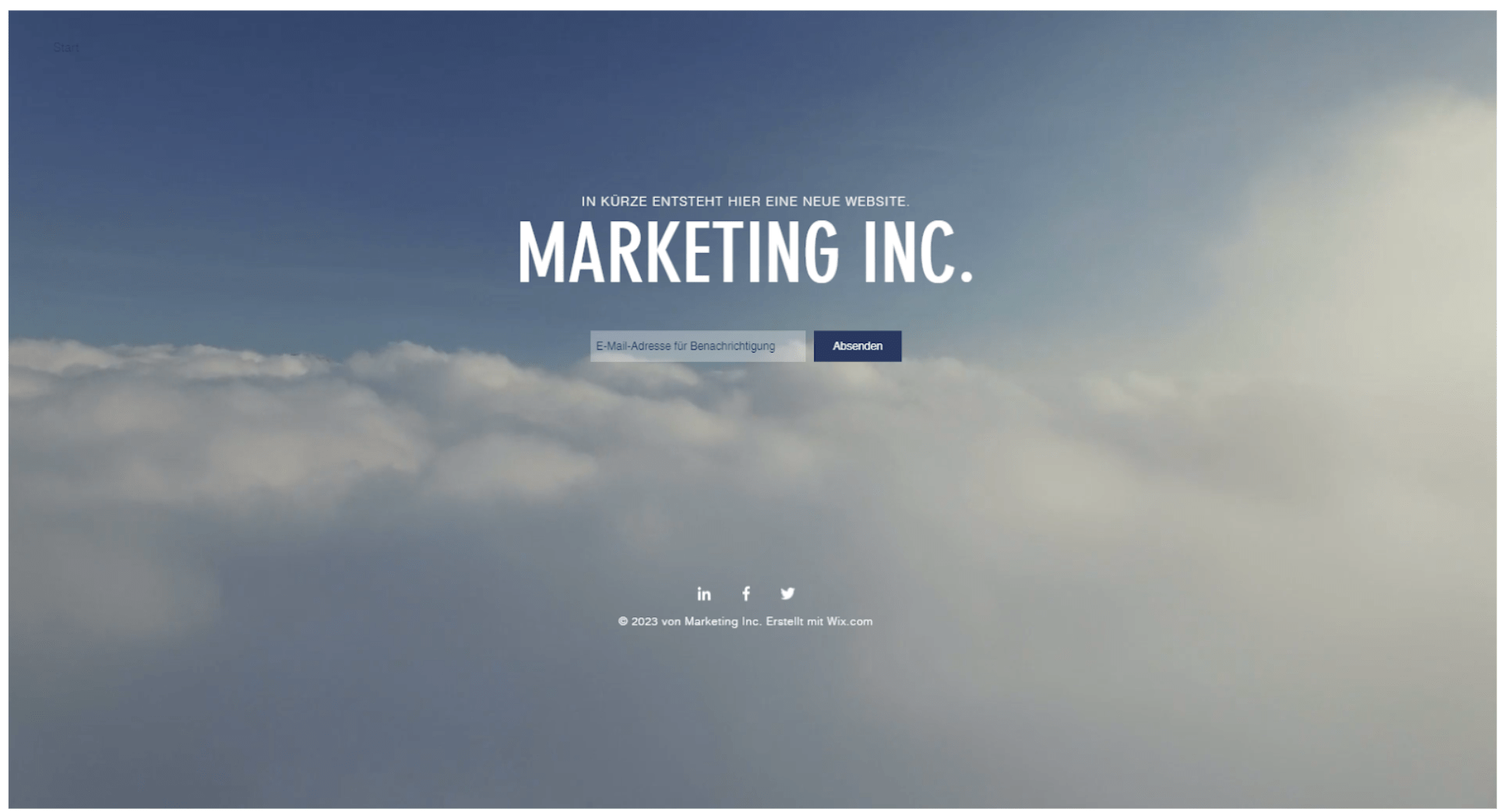
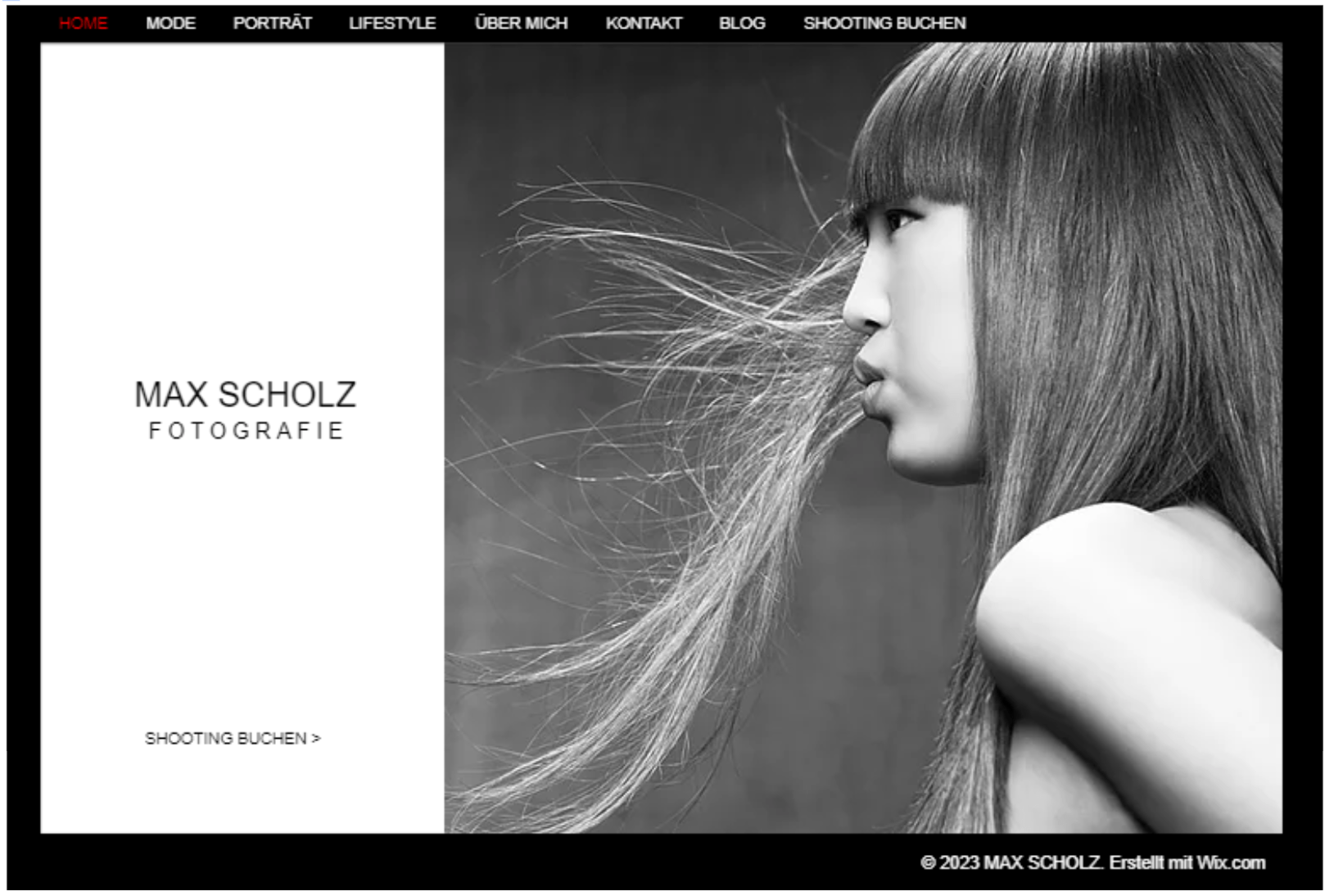
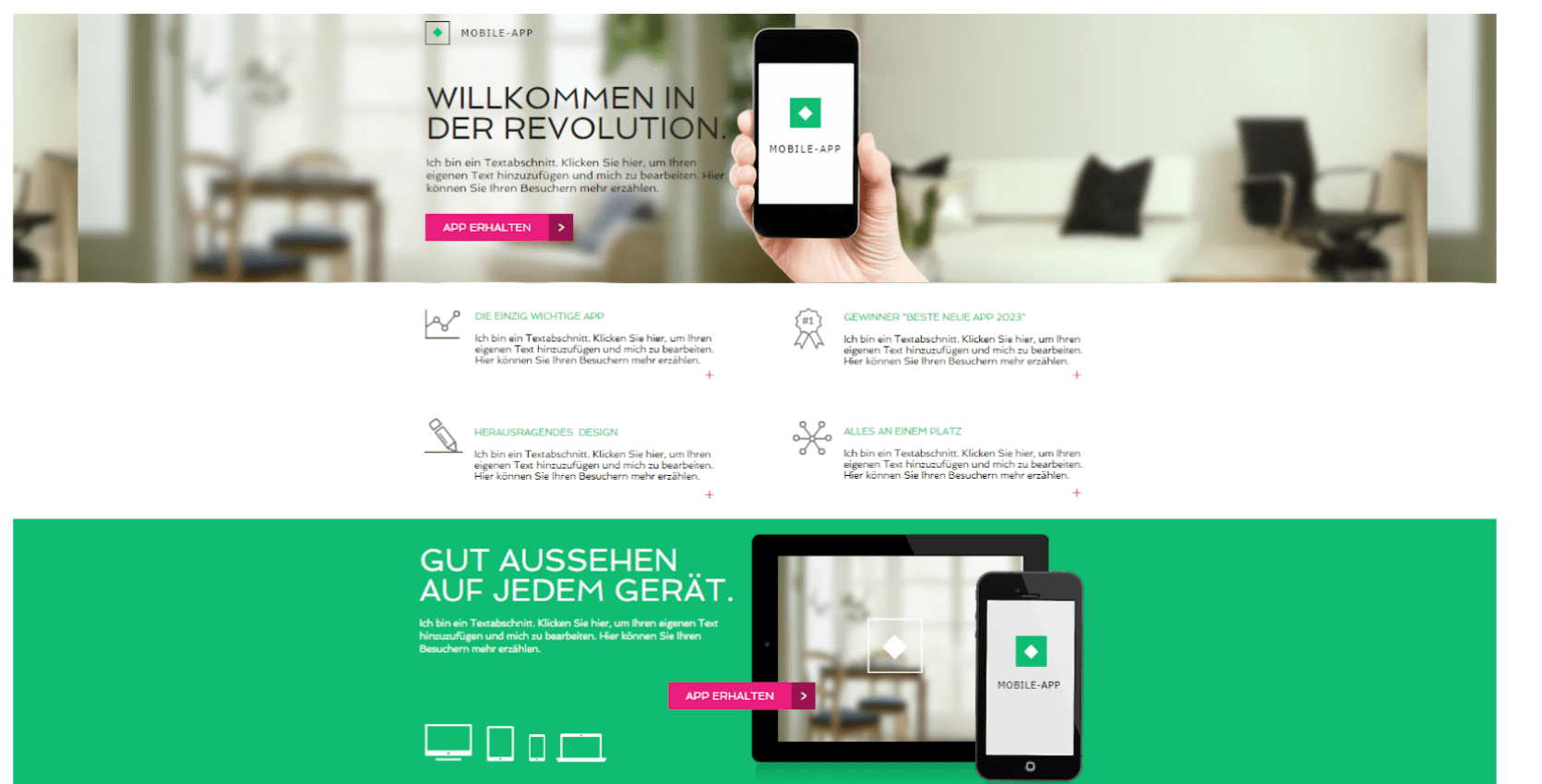
Schöne Design-Vorlagen von Jimdo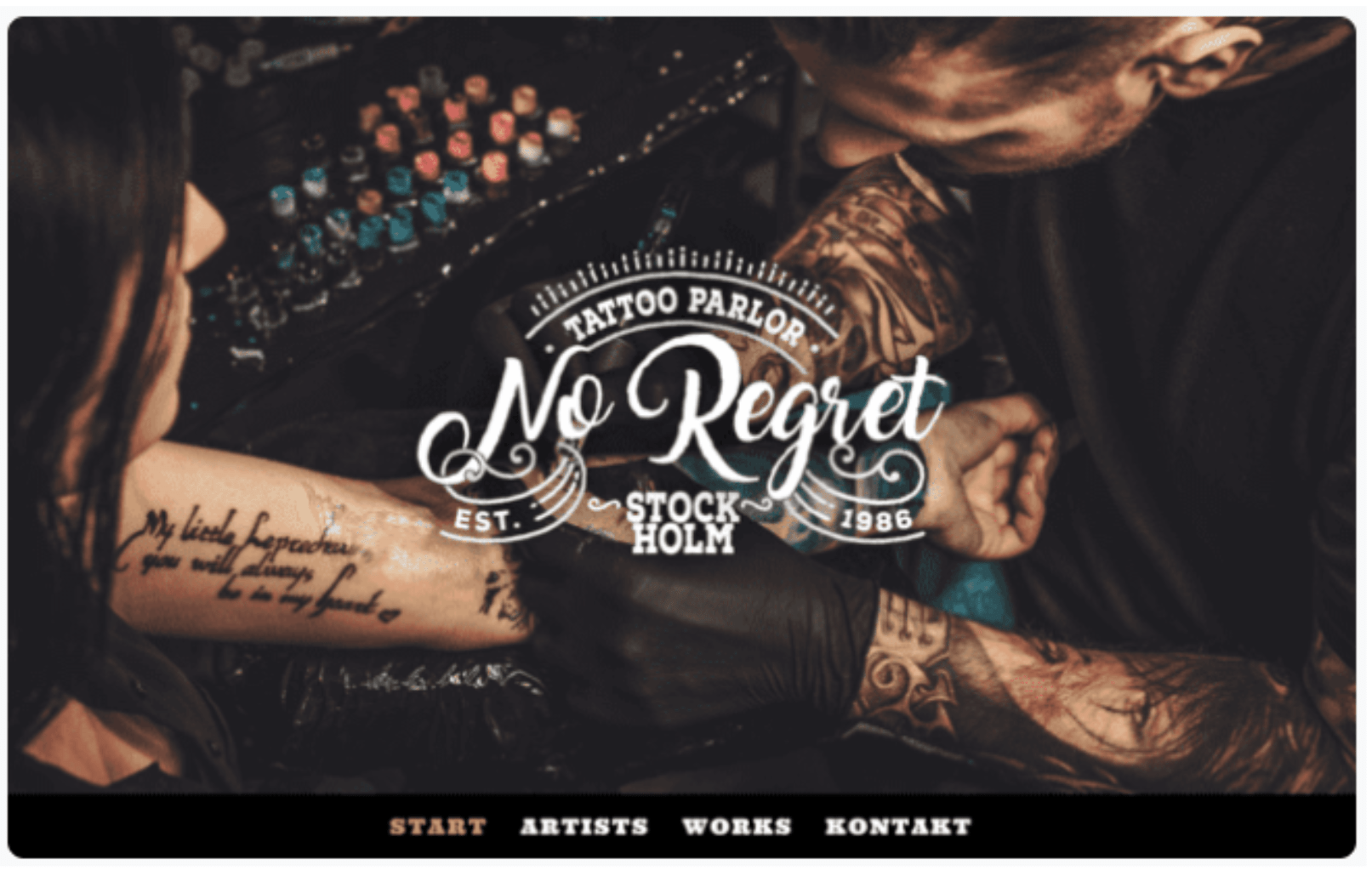
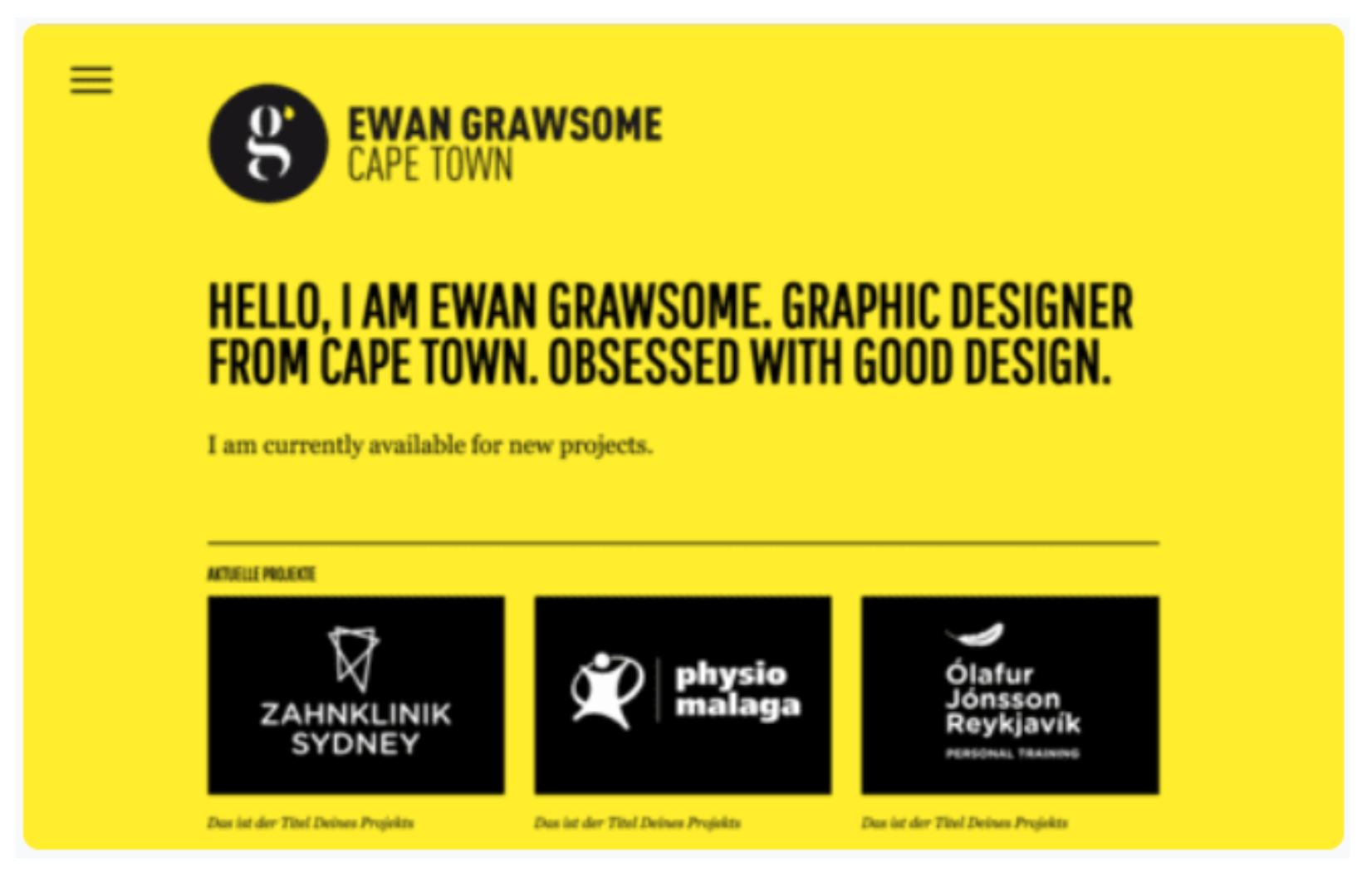
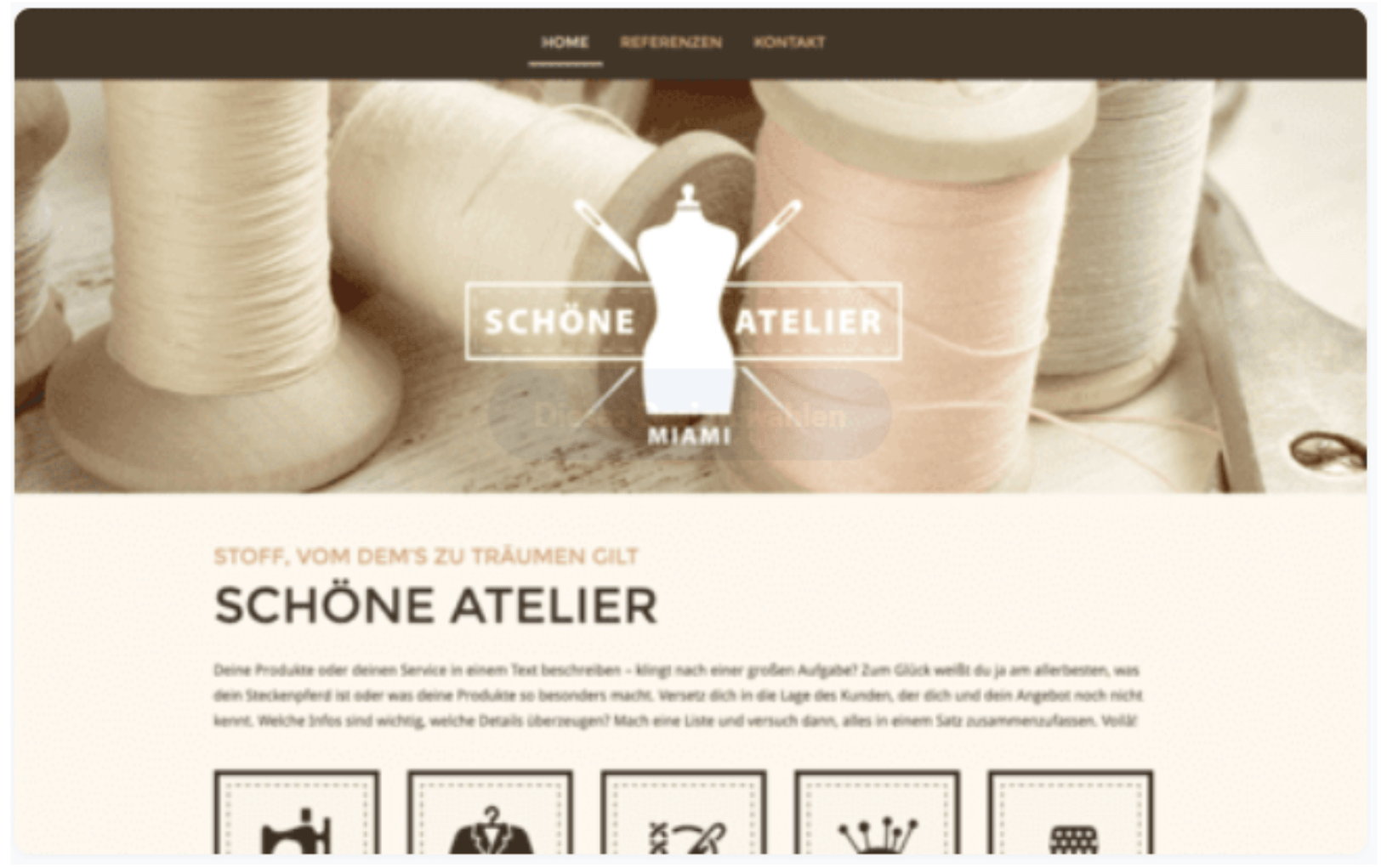
Schöne Design-Vorlagen von GoDaddy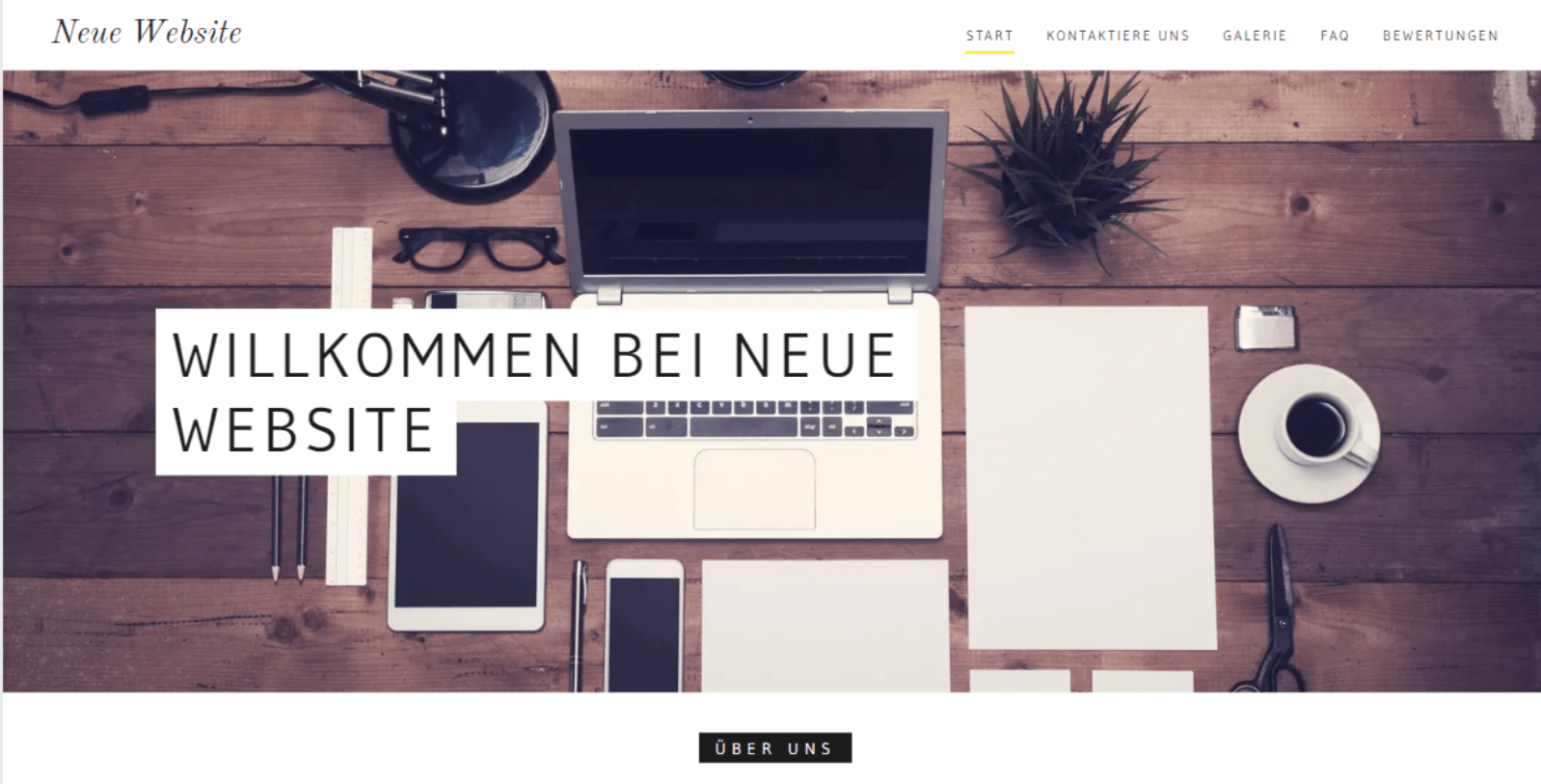


Kostenlose Homepage ohne Werbung in 5 Schritten
Um einen Website in 1h zu erstellen, müssen Sie folgender Anleitung folgen:
- Wählen Sie einen Homepage-Baukasten aus (5 min).
- Wählen Sie eine Designvorlage (5 min).
- Passen Sie die Menü-Punkte an (15 min).
- Ersetzen Sie die Platzhalter-Inhalte (30 min).
- Veröffentlichen Sie die Website (5 min).
Auf was sollte ich bei der Auswahl des richtigen Homepage-Baukastens achten?
Die Auswahl an Homepage-Baukästen im Internet ist riesig. Wer einen HP Baukasten für die Gestaltung seiner Webseite sucht, stellt sich zumeist relativ bald die Frage, ob man sich für einen Gratis-Baukasten oder gleich für einen kostenpflichtigen Tarif entscheidet. Eines vorweg: Wer eine professionelle Website ohne Werbung und mit eigener Internet-Adresse sowie passenden E-Mail-Adressen erstellen möchte, wird letzten Endes nicht um kostenpflichtige Baukästen umhinkommen – die es schon für wenige Euros im Monat gibt.
In dieser Tabelle zeigen wir Ihnen die wesentlichen Unterschiede zwischen Gratis-Tarifen und den kostenpflichtigen Versionen von Homepage-Baukästen:
| Kostenlose Variante | Kostenpflichtige Variante | |
| Kosten pro Monat | kostenlos | ein bis zwanzig Euro monatlich |
| Internetadresse | nur eine unprofessionell wirkende Subdomain als Internetadresse mit Anbieter-Namen inklusive, z. B.
www.ihre-domain.wixsite.com |
standardmäßige Internetadresse ohne Anbieter-Namen, z. B.
www.ihre-domain.de |
| Werbung vom Anbieter | Das Baukasten-System bietet ungefragt Werbung auf Ihrer Website an | keine Werbeeinblendungen auf Ihrer Website |
| E-Mail-Adresse | keine eigenen E-Mail-Adresse inklusive | E-Mail-Adressen in Übereinstimmung mit Internet-Adresse / Domain, z. B.
z.B. info@ihre-domain.de |
| Funktionen | etwas “abgespeckte” Funktions- und Designauswahl | sehr viele Designvorlagen und Funktionen inklusive |
| Support | kein oder nur begrenzter Kunden-Support | zentrale Ansprechpartner bei Fragen und Problemen |
Wichtig zu wissen: Viele namhafte Anbieter von Homepage-Baukästen bieten Gratis-Versionen oder zeitlich beschränkte Testphasen, mit denen sich – in der Regel ohne irgendwelche Verpflichtungen – die Baukästen umfassend testen lassen. Darunter befinden sich auch die von uns empfohlenen Baukasten-Systeme von Wix, Jimdo und GoDaddy. Mitunter sind auch die Gratis-Versionen von guten Homepage-Baukästen dazu geeignet, insbesondere im privaten Bereich annehmbare Websites zu gestalten. Der Umstieg von Gratis-Versionen hin zu kostenpflichtigen Tarifen ist bei den allermeisten Baukästen jederzeit einfach und unkompliziert möglich.
Welche Homapage-Baukästen sind für das Erstellen der eigenen Website empfehlenswert?
Benutzerfreundlichkeit, das Aussehen der Designvorlagen, der Funktionsumfang des Baukastens, das Abschneiden von Websites bei Google und nicht zuletzt die Qualität der fertigen Websites – das waren die zentralen Kriterien in unserem großen Homepage-Baukasten-Test. Als Testsieger ging der Homepage-Baukasten von Wix hervor, der uns mit seiner starken Gesamtleistung überzeugte, die sich auch anhand eines sehr guten Gratis-Tarifs zeigt.
1. Platz: Testsieger “Wix” im Detail
“Die Möglichkeiten, die der Homepage-Baukasten von Wix beim Aufbau eines Internet-Auftritts bietet, sind schier unbegrenzt. Eine Website für teures Geld programmieren lassen, ist mit Wix nicht mehr nötig. Der Baukasten ist auch für Einsteiger einfach zu bedienen.”
| Vorteile | Nachteile |
| Riesiger Funktionsumfang, mit dem sich unterschiedlichste Homepages professionell gestalten lassen. | Im kostenlosen Tarif nur eine Sub-Domain als Internet-Adresse, beispielsweise: “www.ihre-domain.wixsite.com” |
| Einfache Bedienung, für Einsteiger geeignet. | Diskrete Werbe-Einblendungen von Wix im Gratis-Tarif. |
| Unter allen getesteten Homepage-Baukästen hat Wix die besten Design-Vorlagen. | |
| Hilfreicher Support, der bei allen Problemen und Fragen kompetent zur Seite steht. |
Wix ist nicht zuletzt deshalb unser Testsieger, weil er einsteigerfreundlich zu bedienen ist und gleichzeitig eine Vielzahl an Funktionen bietet, mit denen sich die unterschiedlichsten Arten von Websites rasch und unkompliziert gestalten lassen. Obwohl Wix auch für private Anwender sehr gut geeignet ist, lassen sich mit diesem Baukasten auch Internet-Auftritte von kleinen und mittleren Unternehmen einfach realisieren.
Ein Vorteil für Einsteiger ist die Gratis-Version von Wix, mit der sich – zeitlich unbegrenzt – attraktive Websites aufbauen lassen, die für den privaten Bereich durchaus ausreichend sein mögen – vorausgesetzt man verzichtet auf eine eigene Internet-Adresse und akzeptiert Werbe-Schaltungen des Anbieters. Bei Bedarf kann man bei Wix jederzeit auf einen der Premium-Tarife wechseln.
Bei seinen kostenpflichtigen Premium-Tarifen bietet Wix ein durchaus überzeugendes Preis-Leistungsverhältnis: Der Tarif Combo, der für den Aufbau eigener Homepages empfohlen werden kann, kostet monatlich nur 9,50 EUR, bei einer Zwei-Jahres-Bindung sogar nur 8,00 Euro. Inkludiert sind in diesem Tarif neben einer eigenen Internet-Adresse und einem E-Mail-Postfach, 2 GB Bandbreite und 3 GB Speicherplatz. Damit bietet dieser Tarif genügend Speicher um rund 600 Fotos in höchster Auflösung auf Ihre Website zu stellen – für die meisten kleinen Unternehmen, Vereine und privaten Homepage-Betreiber ist dies mehr als ausreichend. Ab dem zweiten Jahr werden zusätzlich einmal pro Jahr 14,95 Euro für die Internet- bzw. E-Mail-Adresse berechnet – was für Homepage-Baukästen relativ günstig ist.
Ein wesentlicher Pluspunkt bei den Bezahltarifen von Wix ist der sogenannte “Wix SEO Wiz” Mit diesem Werkzeug kann die Suchmaschinenfreundlichkeit Ihrer Website getestet und gegebenenfalls verbessert werden. Die Optimierung von Websites in Hinblick auf Suchmaschinen wie Google ist deshalb so wichtig, weil damit sichergestellt wird, dass Google und Co Ihre Website finden und dass sie in den Suchergebnissen möglichst weit oben erscheint.
So bauen Sie Schritt für Schritt eine eigene Website mit Wix auf
Schritt 1: Bei Wix kostenlos registrieren
Sich bei Wix registrieren ist denkbar einfach. Sie folgen einfach diesem Link und klicken in dem sich öffnenden Fenster auf “Jetzt starten”. Ein weiteres Fenster öffnet sich, hier geben Sie nun jeweils zweimal Ihre E-Mail-Adresse und ein Passwort ein. Anschließend klicken Sie auf den blau umrandeten “Registrieren” Button. 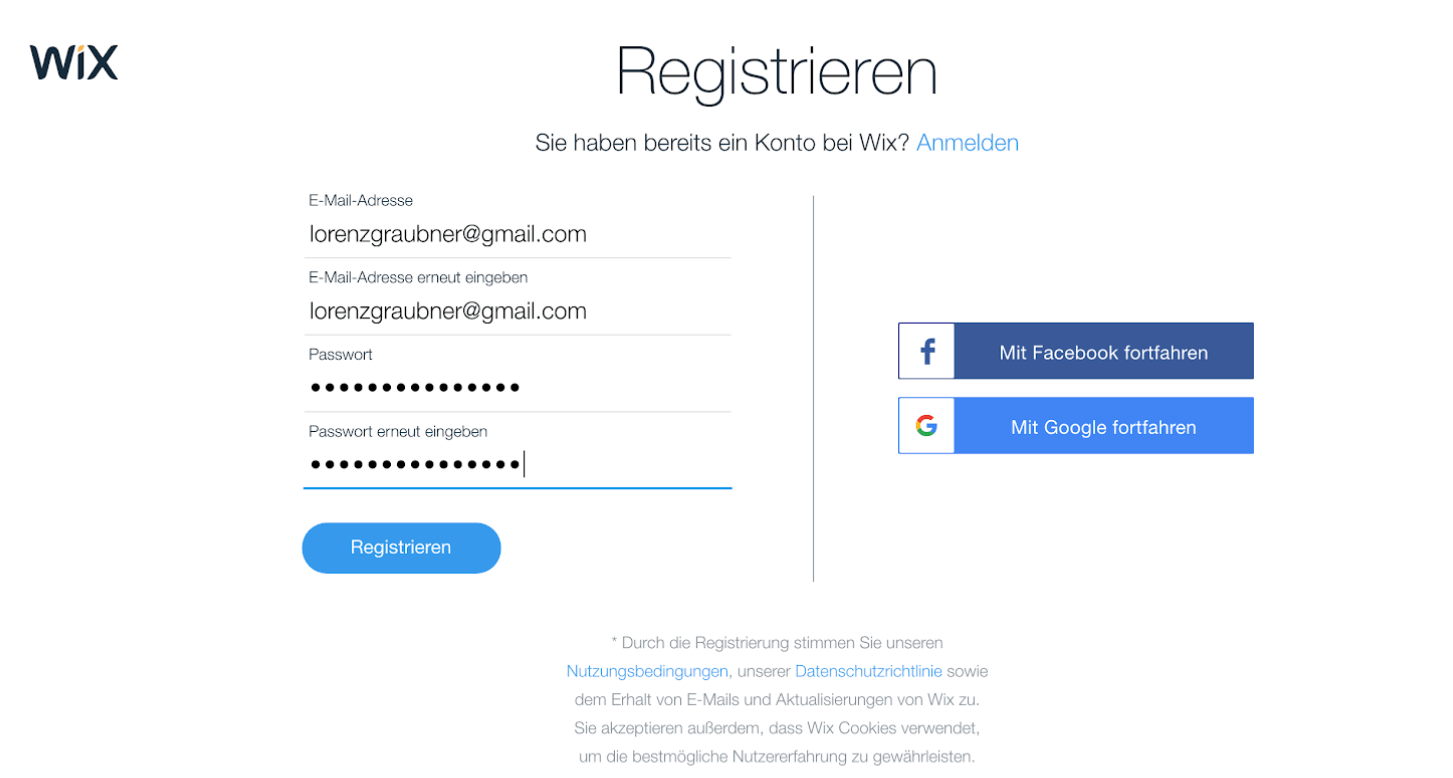
Nachdem Sie sich bei Wix erfolgreich registriert haben, öffnet sich ein Fenster in dem angekündigt wird, dass Wix Ihnen einige Fragen zu Ihrer künftigen Website stellen wird. Klicken Sie hier einfach auf den blauen “Starten”-Button.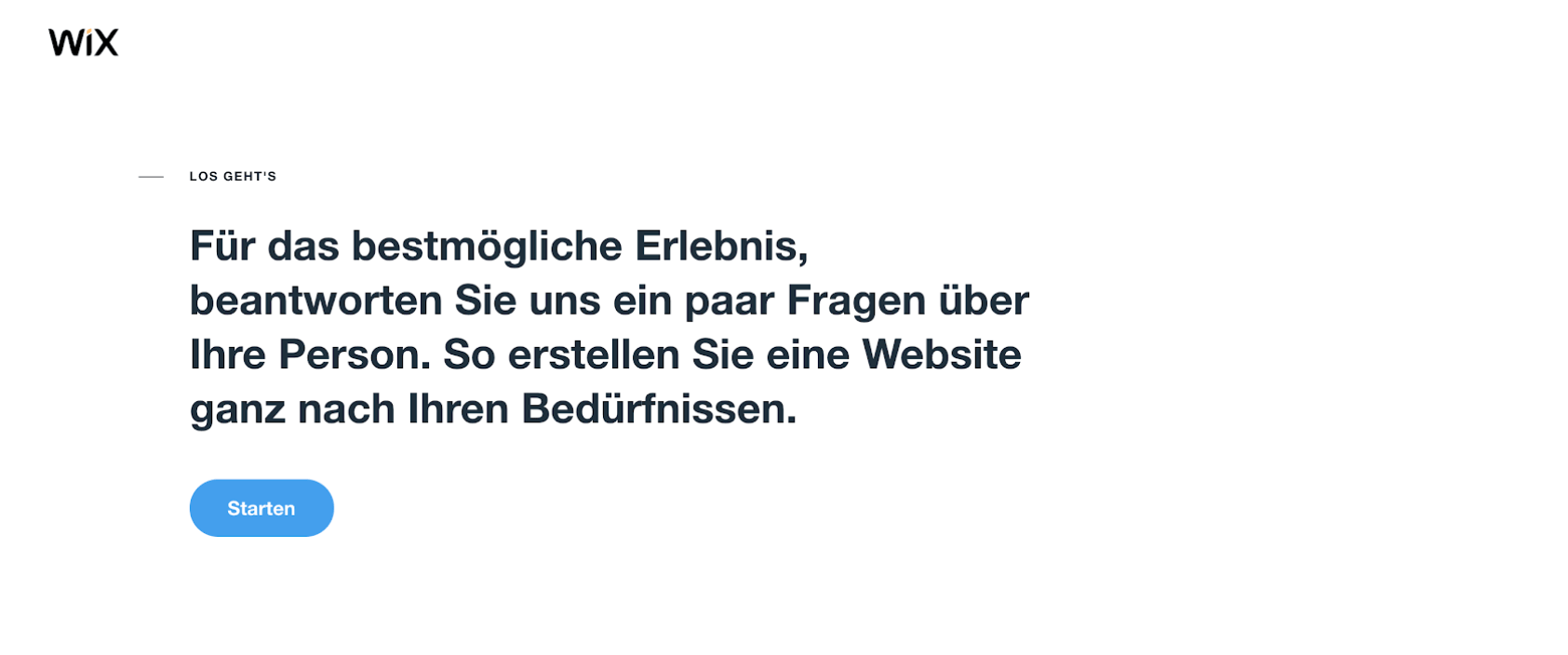
Schritt 2: Beantworten Sie Fragen zu Ihrer geplanten Website
In den sich darauf öffnenden Fenstern stellt Ihnen Wix einige Fragen zu Ihrem Website-Projekt. Ihre Antworten haben unter anderem Einfluss darauf, welche Designvorlagen Ihnen Wix in der Folge vorschlägt.
Wenn Sie alle Fragen von Wix beantwortet haben, dann öffnet sich ein weiteres Fenster. In diesem können Sie entscheiden, ob Sie Ihre Homepage mit Hilfe von “Wix ADI” oder dem “Wix Editor” aufbauen wollen. Wir empfehlen Ihnen, Ihre Website mit dem bewährten Wix Editor zu gestalten. Dazu klicken Sie im rechten Bereich dieses Fensters auf den Link “Vorlage wählen”.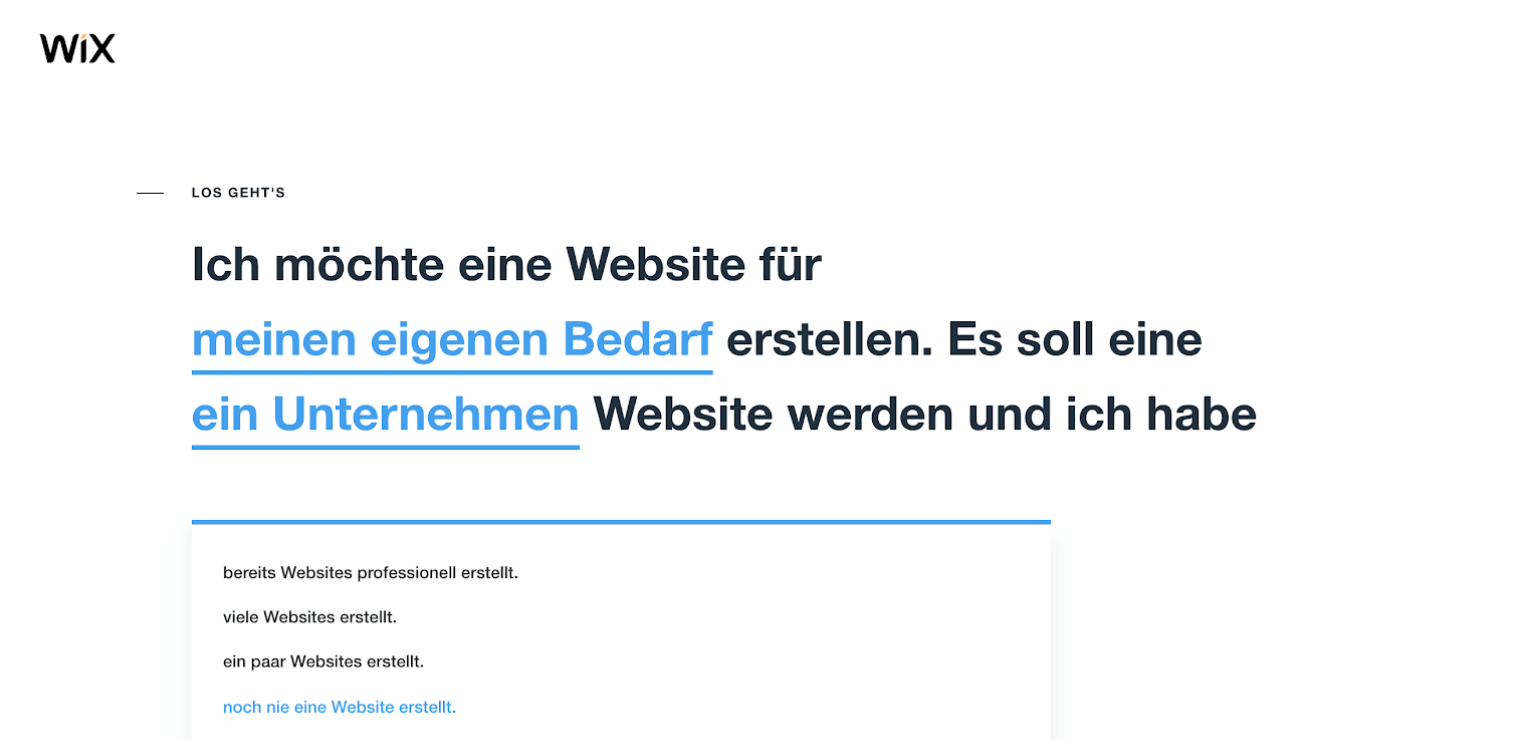
Schritt 3: Entscheiden Sie sich für eine Designvorlage, die zu Ihnen passt
Sie befinden Sich jetzt in einem Fenster in dem Ihnen bestimmte Design-Vorlagen vorgeschlagen werden. Die Art der Vorlagen sind in Kategorien eingeteilt. Um die von Wix vorgeschlagene Kategorie zu wechseln oder nach einem bestimmten Thema zu suchen, bedienen Sie sich des Menüs auf der linken Seite. Um sich eine bestimmte Vorlage näher anzusehen, fahren Sie mit dem Mauszeiger auf diese und klicken in dem sich nun öffnenden Feld auf “Ansehen”. Wenn Sie sich für eine bestimmte Vorlage entschieden haben, klicken Sie auf das “Bearbeiten”-Feld in der Vorlage. 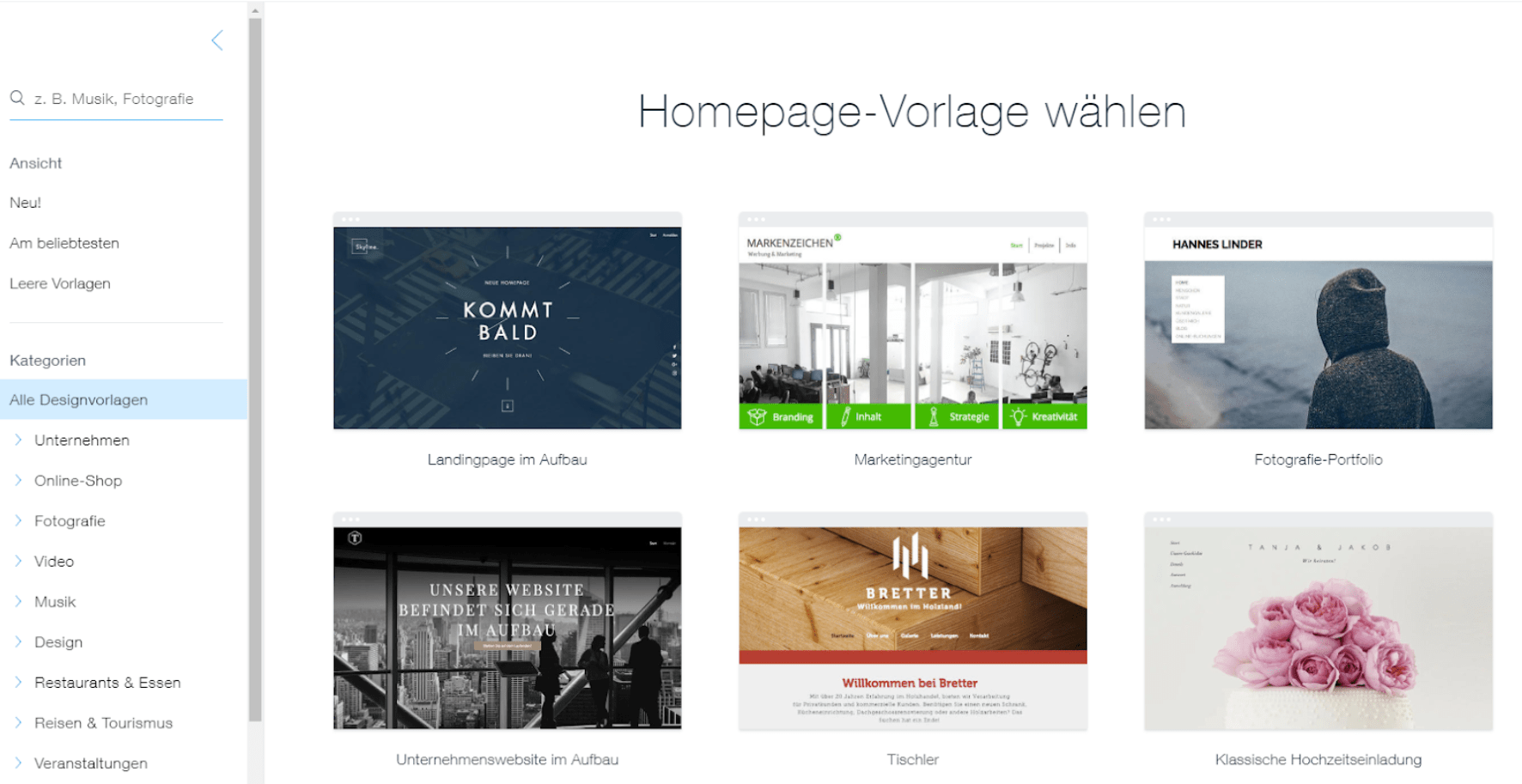
Schritt 4: Passen Sie den Seitenaufbau Ihrer Website an
Um das Menü und die Anzahl der Unterseiten in Ihrer Website zu verändern, klicken Sie im Baukasten auf das Symbol “Menü & Seiten”, das sich in der linken Bearbeitungsleiste ganz oben befindet. Es öffnet sich das Feld “Website-Menü” mit der aktuellen Menü- bzw. Seitenstruktur Ihrer Homepage. In diesem Feld könne Sie Seitennamen ändern oder deren Position im Menü verschieben sowie einzelne Seiten Ihrer Homepage löschen. Fügen Sie Ihrem Menü neue Seiten hinzu, indem Sie auf den blauen Button “+ Seite hinzufügen” gehen. Die Änderungen an einzelnen Seiten führen Sie durch, in dem Sie auf die drei Punkte neben dem Seitennamen gehen. 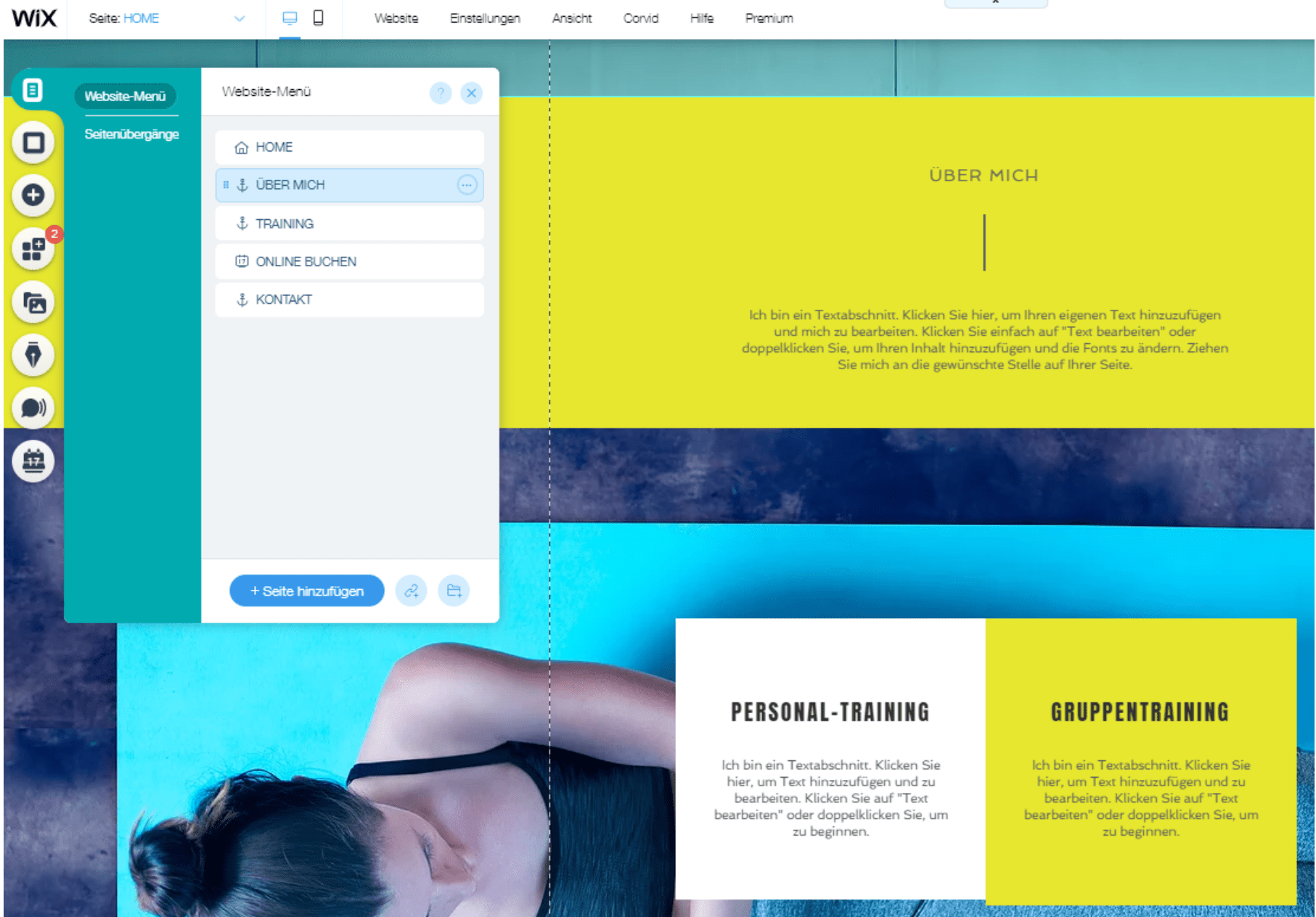
Schritt 5: Passen Sie die Inhalte in Ihrer Designvorlage an
Die Texte und Bilder auf der von Ihnen gewählten Designvorlage sind bis jetzt noch Platzhalter, die Sie an dieser Stelle durch eigene Inhalte ersetzen sollten. Um z. B. Platzhalter-Text durch Ihren eigenen Text zu ersetzen, klicken Sie den jeweiligen Platzhalter-Text an. Daraufhin öffnen sich kleine Funktionsfelder, unter anderem eines mit dem Titel “Text bearbeiten”. Wenn Sie darauf klicken, können Sie Ihren eigenen Text an die entsprechende Stelle schreiben oder hineinkopieren – die Formatierung ist ähnlich einfach wie bei Microsoft Word. Das Austauschen von Platzhalter-Bildern durch Ihre eigenen Bilder funktioniert ganz ähnlich, nur dass Sie in diesem Fall meist Bilder von Ihrem PC in den Baukasten hochladen.
Tauschen Sie auf allen Unterseiten Ihrer Vorlage die Platzhalter-Texte und Bilder durch Ihre eigenen aus. Haben Sie das gemacht, können Sie mit Ihrer Homepage theoretisch schon online gehen.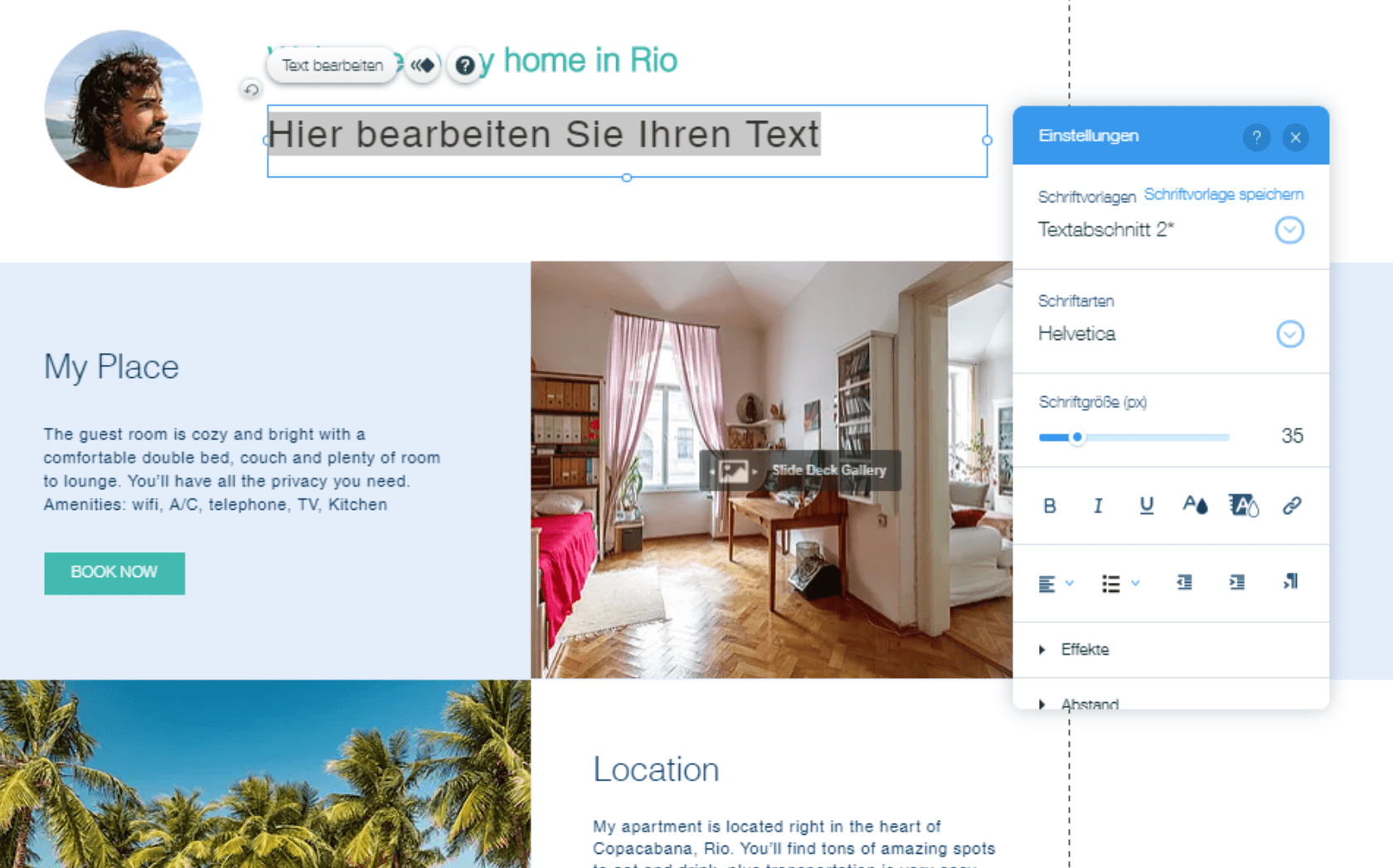
Schritt 6: Fügen Sie neue Inhaltselemente und Funktionen in Ihre Designvorlage ein
Bei guten Designvorlagen, die auf Ihre Branche zugeschnitten sind, müssen Sie prinzipiell nicht mehr viel verändern. Falls Ihnen auf Ihrer Website bestimmte Funktionen fehlen oder Sie Ihrem Internet-Auftritt einen besonders einzigartigen Touch geben wollen, dann fügen Sie Ihrer Designvorlage neue Inhaltselemente hinzu.
Dies geht folgendermaßen: In der linken Seitenleiste Ihres Baukastens klicken Sie auf das “+”-Symbol. Es öffnet sich jetzt ein Feld, in dem Ihnen verschiedenste Elemente und Funktionen angezeigt werden – von Text- und Bildfeldern und der Möglichkeit Videos einzubetten bis hin zu Anmelde-Formularen und Social Media-Buttons. In der Regel ziehen Sie das entsprechende Element mit gedrückt gehaltener Maustaste an jene Stelle Ihrer Homepage, an dem Sie es haben wollen.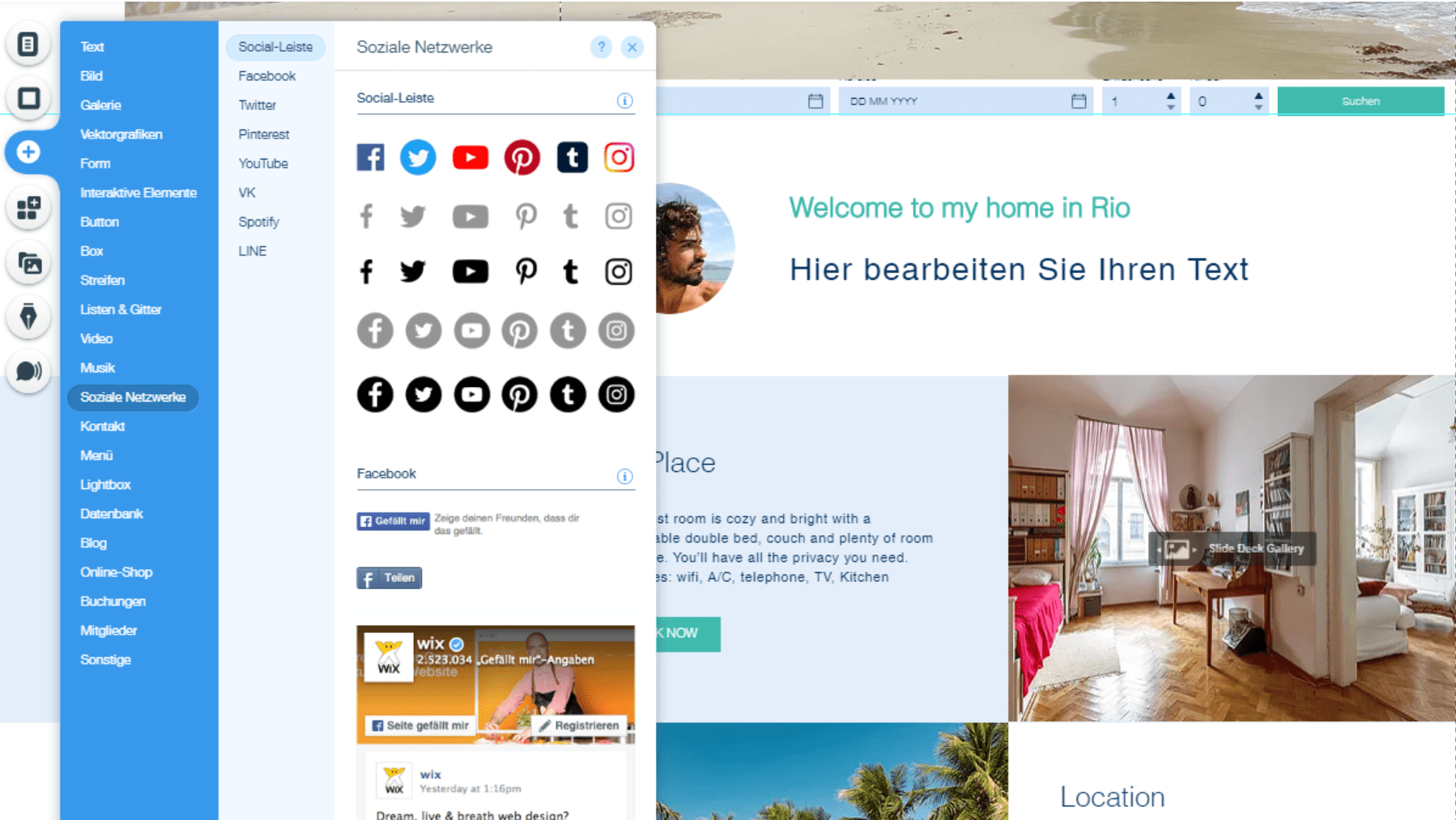
Schritt 7: Testen Sie Ihre Website
Wenn Sie mit dem Aufbau Ihrer Website fertig sind, sollten Sie sich diese noch einmal ausführlich ansehen bevor Sie mit Ihr online gehen. Um zu sehen, wie die Website für Besucher aussieht, gehen Sie im Baukasten rechts oben auf “Vorschau”.
Wichtig ist, dass der strukturelle Aufbau der Website in sich stimmig ist. Für die Bilder sollten Sie alle Rechte besitzen und im Text – allen voran in den Überschriften – sollten keine Rechtschreibfehler zu finden sein. Ideal ist es, wenn ein Freund oder ein Bekannter sich die Website vor dem Veröffentlichen nochmals ansieht, weil einem selbst gewisse Fehler nach einiger Zeit nicht mehr auffallen. 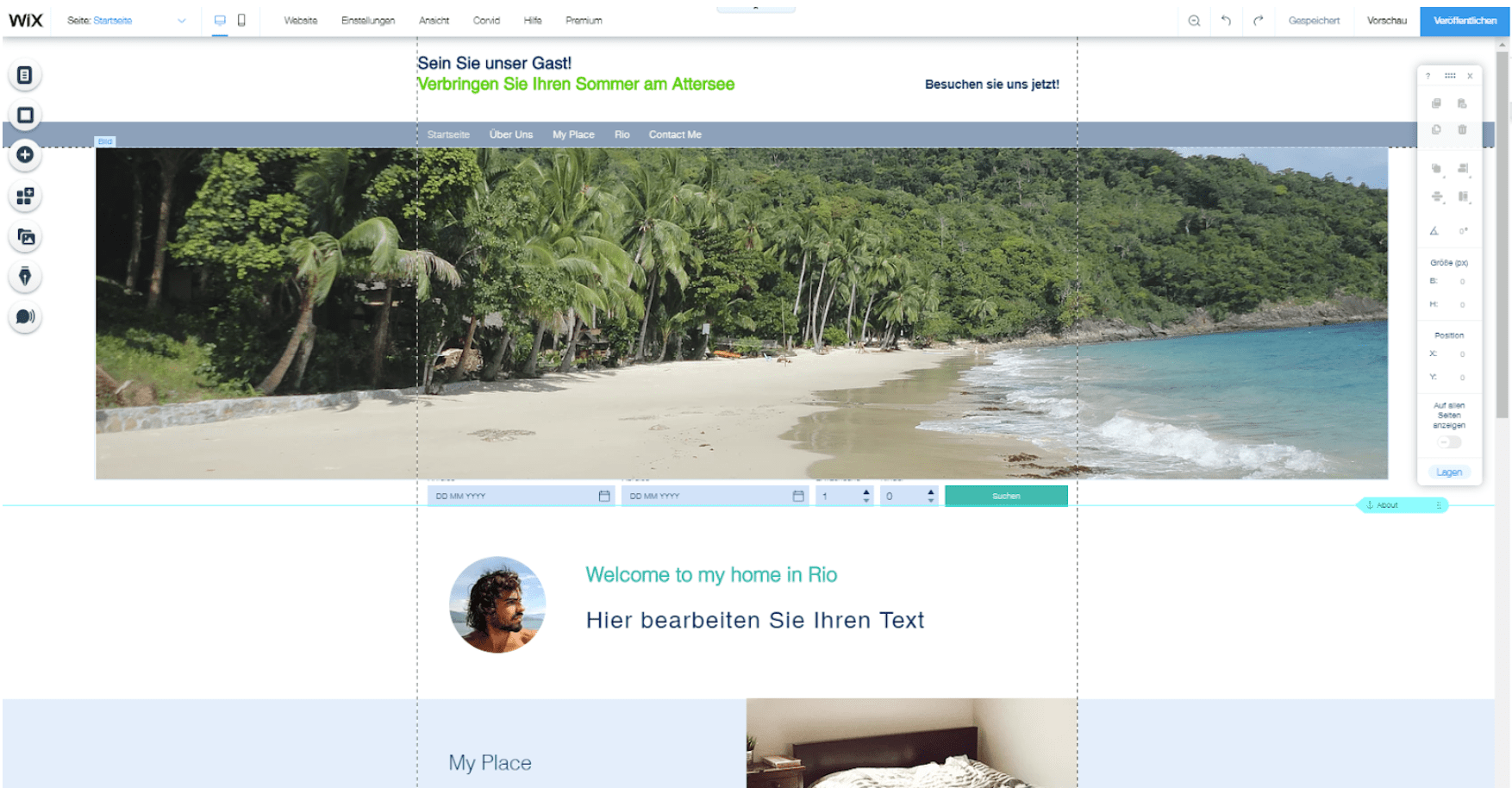
Schritt 8: Wählen Sie eine Internet-Adresse und veröffentlichen Sie Ihre Website
Spätestens wenn die von Ihnen gebaute Website ins Netz gestellt wird, benötigt Sie eine eigene Internet-Adresse (Domain). Wenn Sie rechts oben auf “Veröffentlichen” klicken, kommen Sie auf ein Feld, bei dem Sie Ihre Internet-Adresse auswählen können – sofern Sie Ihrer Website nicht bereits früher eine Internet-Adresse zugeordnet haben.
Wenn Sie sich sich zu Beginn des Aufbaus Ihrer Website für den Gratis-Tarif von Wix entschieden haben, dann wird Ihnen eine “Kostenlose Domain von Wix erstellen” vorgeschlagen. Dies geschieht in Form einer Subdomain – einen Teil der Internet-Adresse könne Sie frei wählen, allerdings ist auch die Bezeichnung “wixsite” oder etwas ähnliches in dieser kostenlosen Subdomain enthalten.
Wenn Sie eine professionelle Internet-Adresse in der ausschließlich Ihr eigener Name vorkommt bevorzugen, dann klicken Sie auf “Eigene Domain wählen” und entscheiden sich in der Folge für einen Bezahl-Tarif. Der Wechsel zu den Bezahl-Tarifen ist jederzeit möglich.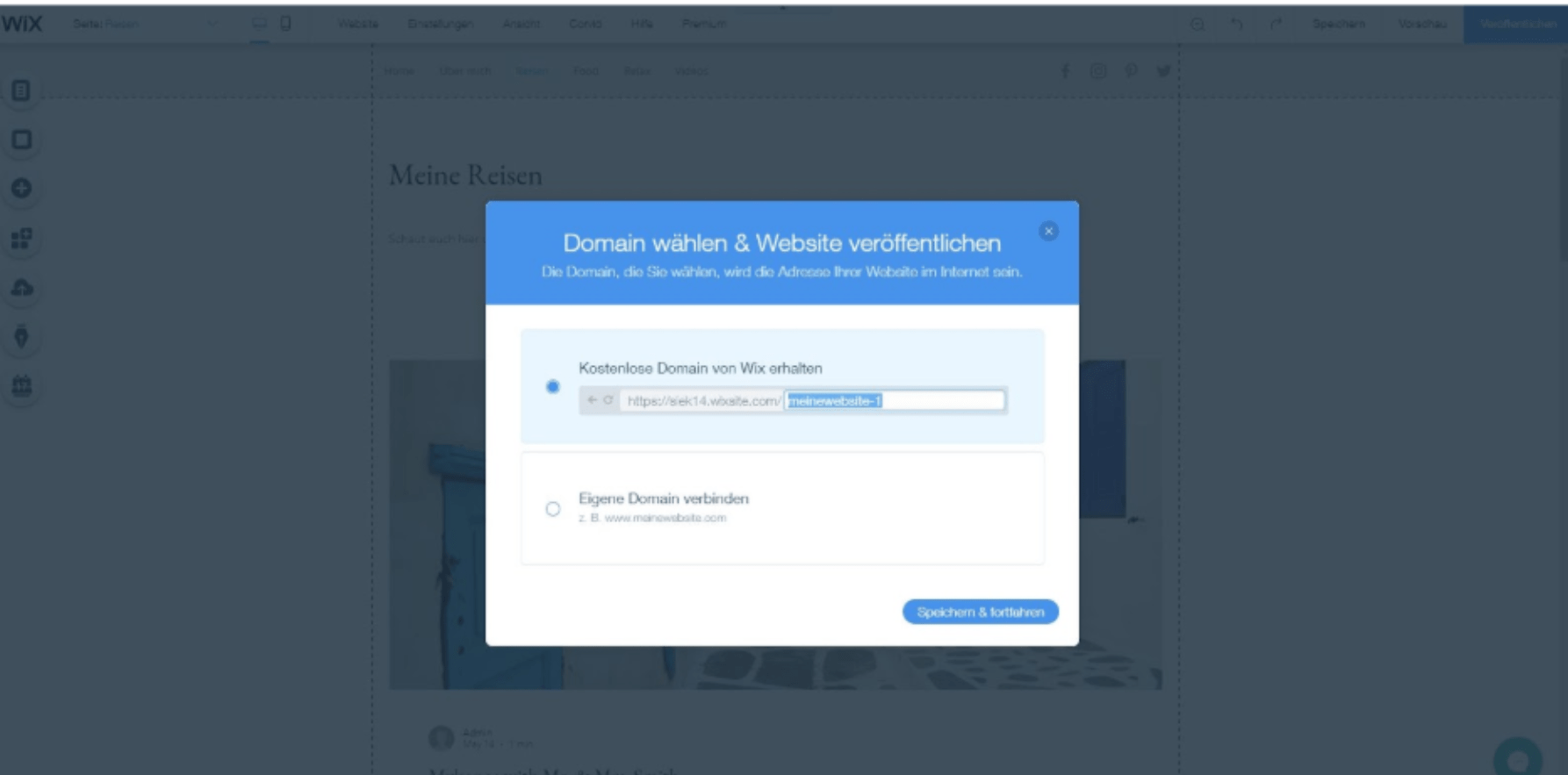
2. Platz: Jimdo – der beste Homepage-Baukasten aus Deutschland
“Einfach, rasch und unkompliziert – das Angebot von Jimdo zum Bau einer Website ist rundum stimmig. Neben einem schönen Design ist es der gute Support, der die vielen deutschen Jimdo-Nutzer überzeugt”.
| Vorteile | Nachteile |
| Einsteigerfreundliche und unkomplizierte Bedienung. | Im kostenlosen Tarif Internet-Adressen nur als Subdomains, z. B. “www.ihre-domain.jimdofree.com”. |
| Hochwertige Designvorlagen mit unterschiedlichen Layout-Varianten. | Im kostenlosen Tarif Werbeeinblendungen von Jimdo auf der Homepage. |
| Zahlreiche Funktionen für den Aufbau von professionellen Websites. | |
| Guter Support innerhalb von zwei Werktagen. |
Mit einer durchwegs sehr guten Gesamtnote von 1,4 ist Jimdo bei unserem Homepage-Baukasten-Test sicher auf dem ausgezeichneten zweiten Platz gelandet. Zu überzeugen wissen bei Jimdo vor allem die schönen und abwechslungsreichen Designvorlagen in Kombination mit einer einfachen und einsteigerfreundlichen Bedienung.
Jimdo bietet eine weitreichende Gratis-Version, die mitunter für den Bau einer privaten Homepage ausreichend ist, wenn man dezente Werbung von Jimdo auf seinen Internetseiten akzeptiert und wenn man ohne eigene Internet-Adressen das Auslangen findet. Der Wechsel zu Bezahl-Tarifen mit umfassenden Leistungsspektrum ist auch bei Jimdo jederzeit möglich.
Die günstigen Preise bei den Bezahl-Tarifen tragen zum guten Preis-Leistungsverhältnis dieses Baukastens bei: Der Tarif JimdoPro, mit dem sich professionelle Websites problemlos gestalten lassen, kostet lediglich 9,00 Euro pro Monat, bei einer Zwei-Jahresbindung kommt dieser Tarif sogar nur auf 8,25 Euro monatlich. Dafür bekommen Sie 5 GB Speicherplatz und 10 GB Bandbreite – was bedeutet, dass man bei diesem Tarif z. B. rund 1000 Digitalfotos in höchster Auflösung auf die Website stellen kann. Für “normale Anwendungen” dürfte das mehr als genug sein. Dazu kommt, dass im Tarif JimdoPro ein eigener Blog sowie hilfreiche Werkzeuge für die Suchmaschinen-Optimierung inkludiert sind. Die eigene Internet-Adresse ist in diesem Tarif das erste Jahr gratis, danach kostet sie rund 20 Euro jährlich – was einen durchaus annehmbaren Preis darstellt.
Wie bei allen guten Homepage-Baukästen, kann man auch bei Jimdo jederzeit von der unbegrenzt nutzbaren Gratis-Version in einen kostenpflichtigen Tarif mit mehr Leistungen umsteigen.
So bauen Sie Schritt für Schritt eine eigene Website mit Jimdo auf
Schritt 1: Kostenlos bei Jimdo anmelden
Melden Sie sich bei Jimdo kostenlos an, indem Sie auf diesen Link klicken. In dem sich darauf öffnenden Fenster können Sie sich zwischen den Jimdo-Varianten “Dolphin” und “Creator” entscheiden. Wir empfehlen Ihnen an dieser Stelle die Variante Creator, da Sie bei dieser Variante Ihre Website besser an Ihre individuellen Anforderungen anpassen können.
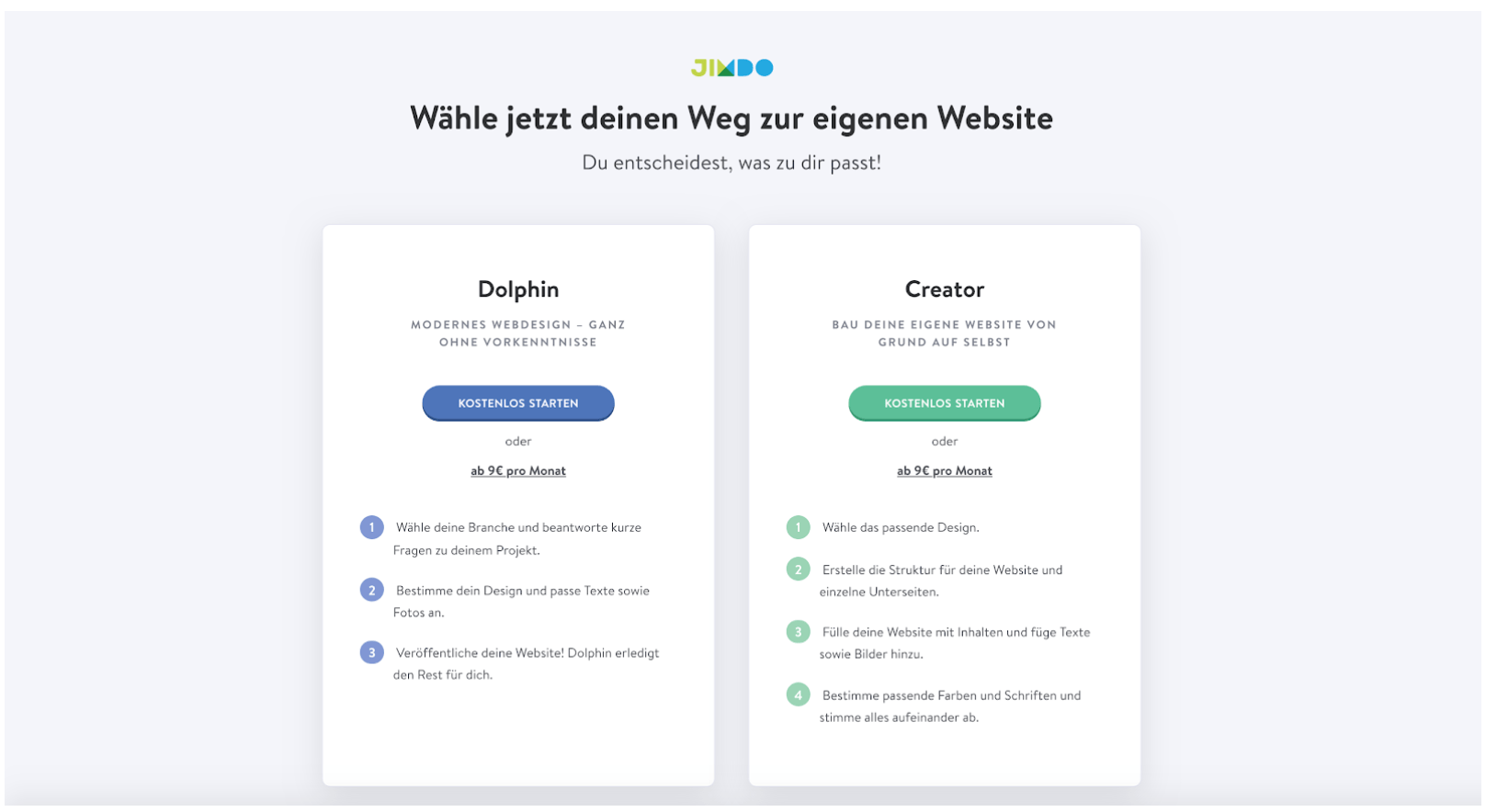
Unserer Anleitung folgend, klicken Sie bei Creator auf “Kostenlos Starten”. Es öffnet sich das Jimdo Anmelde-Fenster. Hier geben Sie Ihre E-Mail-Adresse und ein von Ihnen gewähltes Passwort ein, setzen einen Haken bei den “Allgemeinen Geschäftsbedingungen” und gehen dann auf “Neu Anmelden”. Daraufhin erhalten Sie eine E-Mail mit einem Bestätigungslink, auf den Sie klicken. In der Folge werden Sie direkt in den Homepage-Baukasten von Jimdo weitergeleitet, wo Sie den Aufbau Ihrer Internetseite fortsetzen können.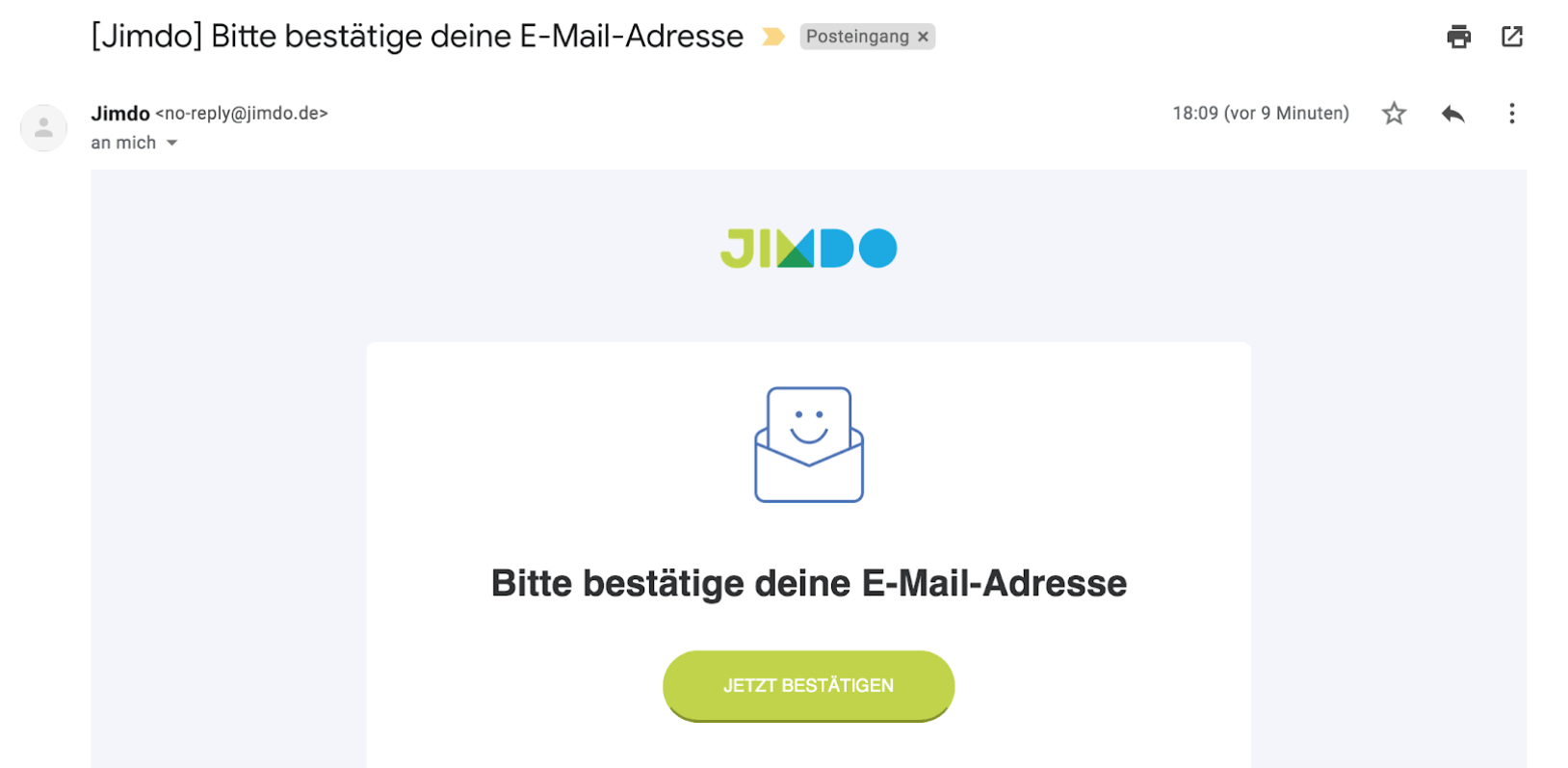
Schritt 2: Wählen Sie zwischen “Website”, “Blog” oder “Shop”
Gleich nach dem Klicken des Bestätigungs-Links in Ihrer E-Mail öffnet Jimdo ein Fenster, in dem Sie sich zwischen dem Aufbau einer Website, eines Blogs oder eines Online-Shops entscheiden können. In dieser Anleitung entscheiden wir uns für den Aufbau einer Website und klicken folglich auf “Jetzt Website erstellen”. 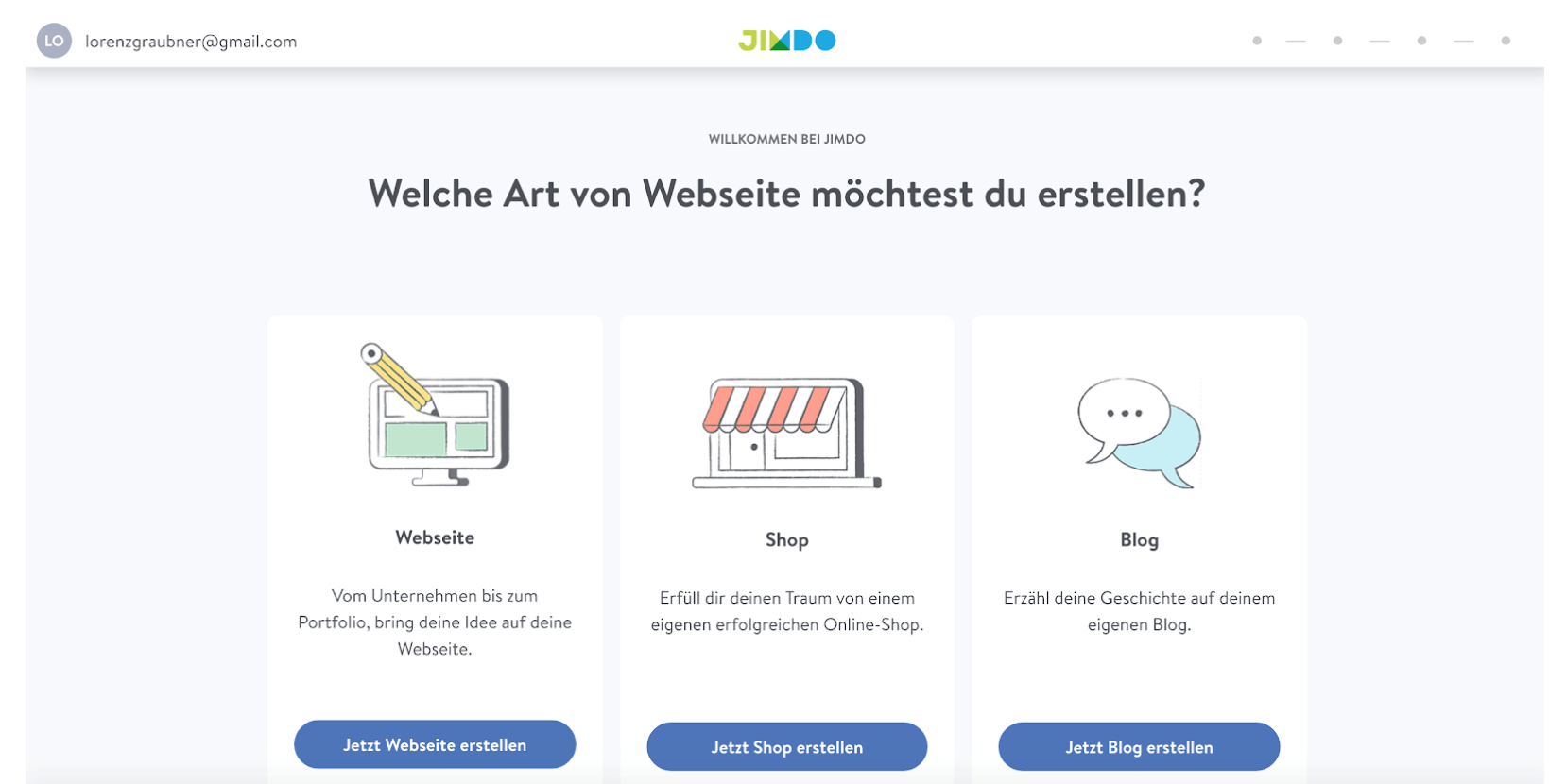
Schritt 3: Geben Sie Ihre Branche an
Jetzt fragt Sie Jimdo, in welcher Branche Sie tätig sind. Die Antwort auf diese Frage hat einen Einfluss darauf, welche Designvorlagen Ihnen an oberster Stelle zur Auswahl vorgelegt werden. Wählen Sie also jene Branche aus, die am ehesten auf Sie zutrifft.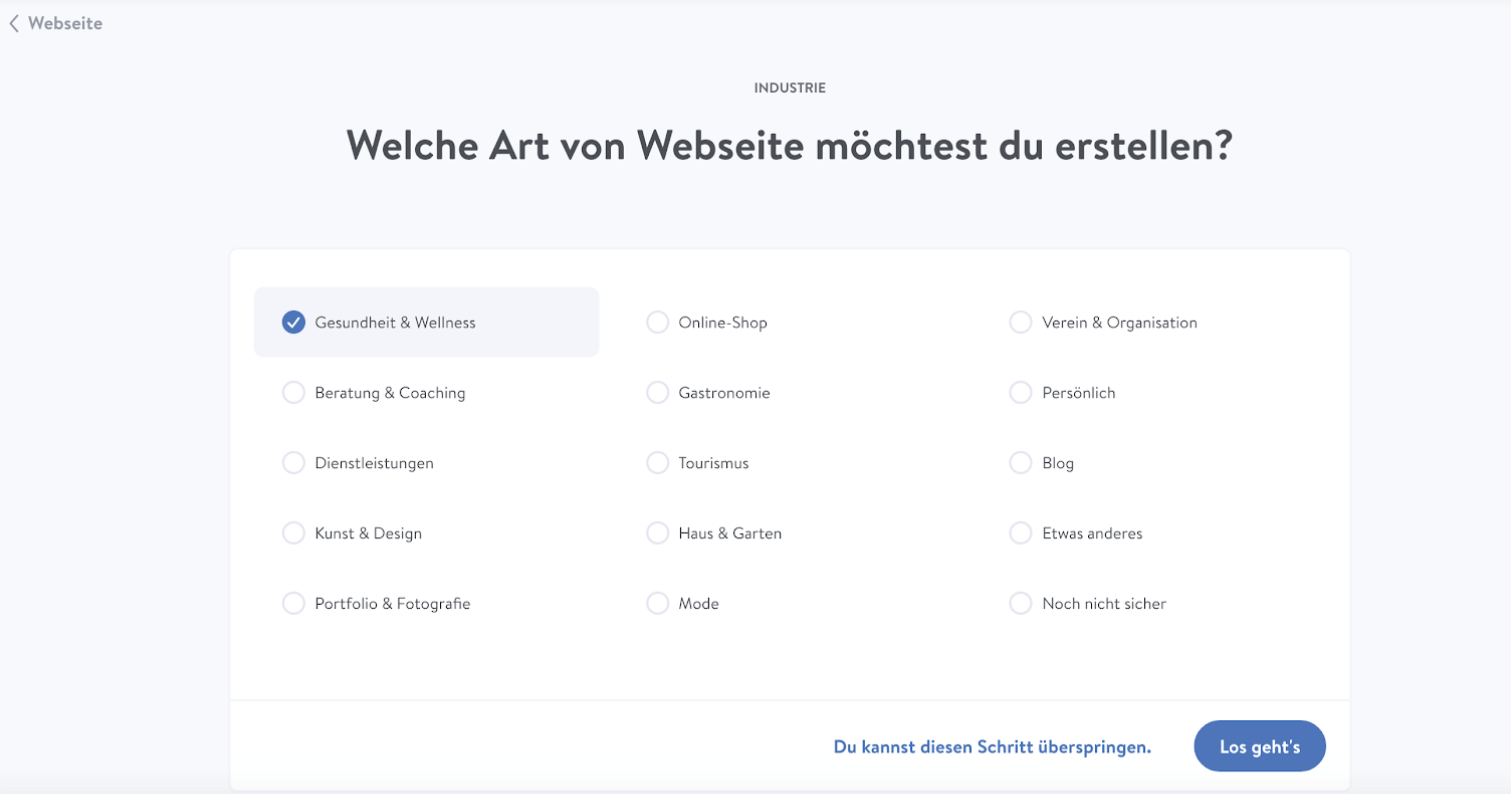
Schritt 4: Entscheiden Sie sich für eine Designvorlage
In diesem Schritt entscheiden Sie sich für eine Designvorlage, in dem Sie die Vorlage Ihrer Wahl einfach anklicken.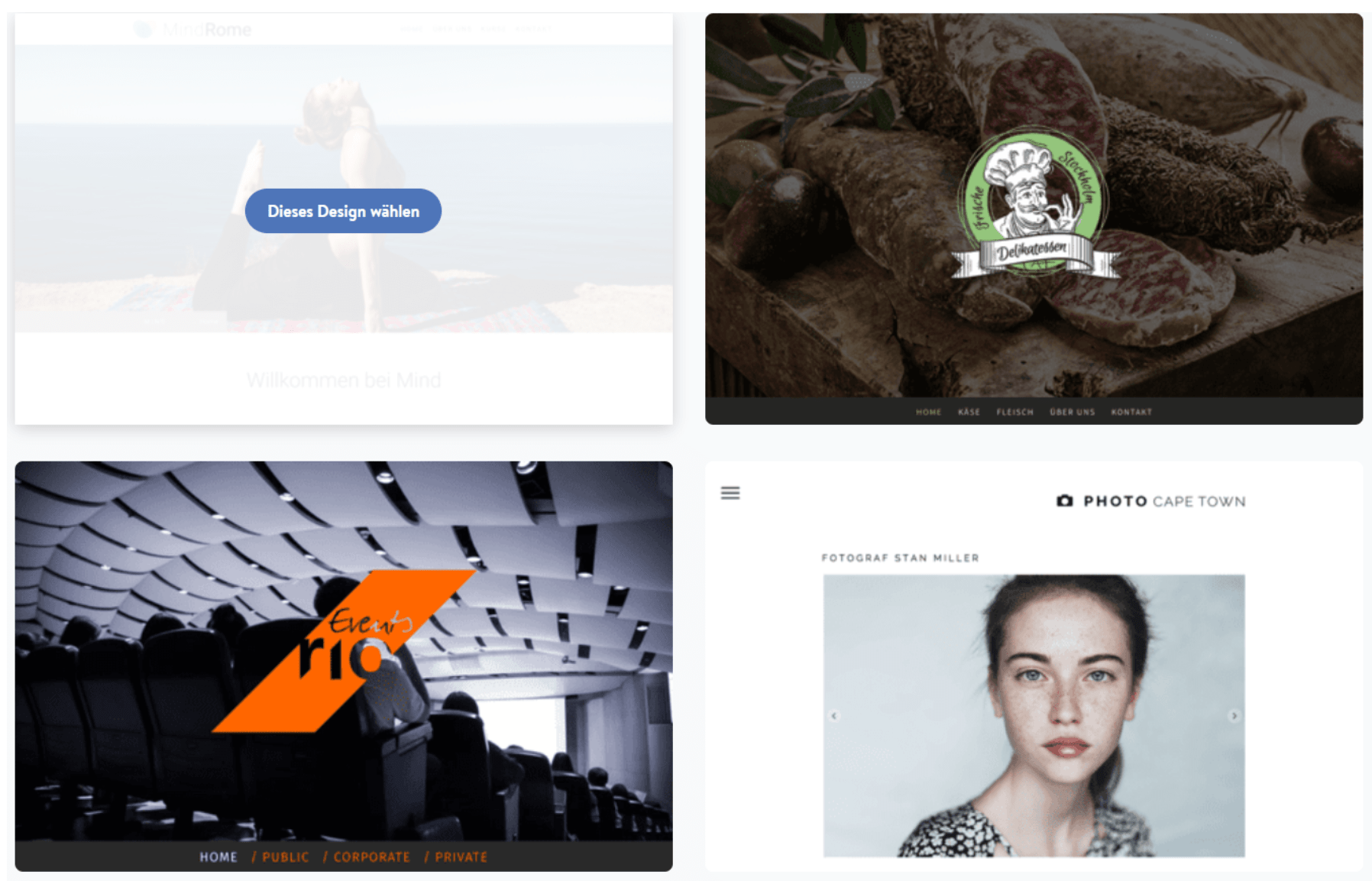
Schritt 5: Wählen Sie einen für Sie passenden Tarif aus
Nachdem Sie sich für einen Designvorlage entschieden haben, öffnet sich ein Fenster mit der Übersicht über die verschiedenen Jimdo-Tarife. Sie können Sich jederzeit für einen kostenpflichtigen Premium-Tarif entscheiden, darum wählen wir in dieser Anleitung erstmal den kostenlosen Jimdo-Tarif “FREE”. 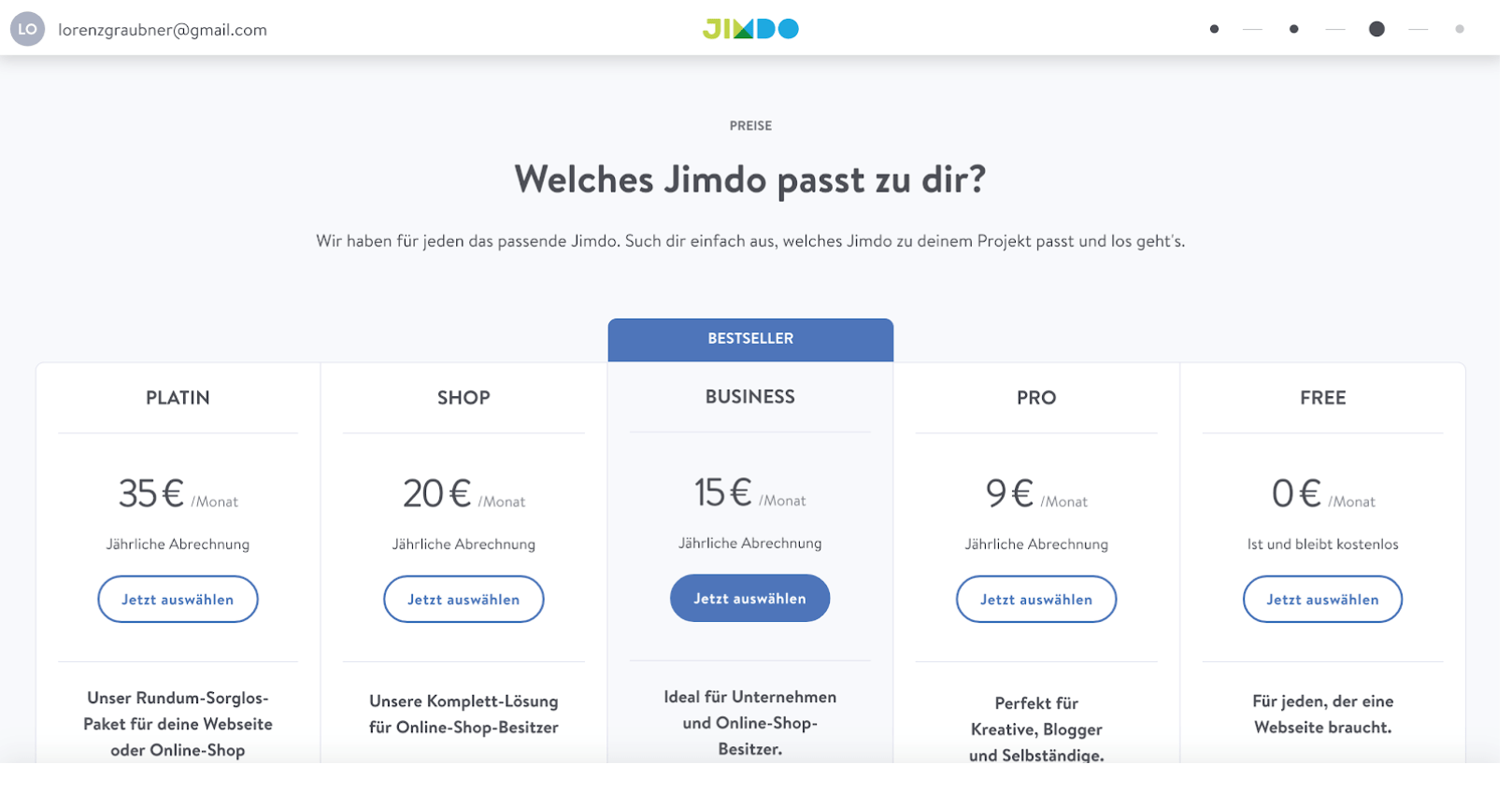
Schritt 6: Suchen Sie sich eine Internet-Adresse aus
Jetzt geht es daran, sich für Ihre Homepage eine Internet-Adresse auszusuchen. Wenn Sie im vorhergehenden Schritt Tarif Jimdo FREE gewählt haben, können Sie sich für eine kostenlose Subdomain als Internet-Adresse entscheiden. Diese Internet-Adresse mit dem Bestandteil “.jimdofree.com” ist zwar gratis, hat aber den Nachteil, dass Sie auf die meisten Website-Besucher nicht sehr professionell wirkt. Speziell für den geschäftlichen Bereich ist unbedingt eine “professionelle Domain” zu empfehlen. Zum vorläufigen Aufbau der Website reicht aber auch die kostenlose “.jimdofree.com Domain”, von der man jederzeit zu einer professionellen Internet-Adresse wechseln kann.
Empfehlungen zur Domain-Auswahl finden Sie in unserem Spezial-Wissens-Tipp im Text weiter unten.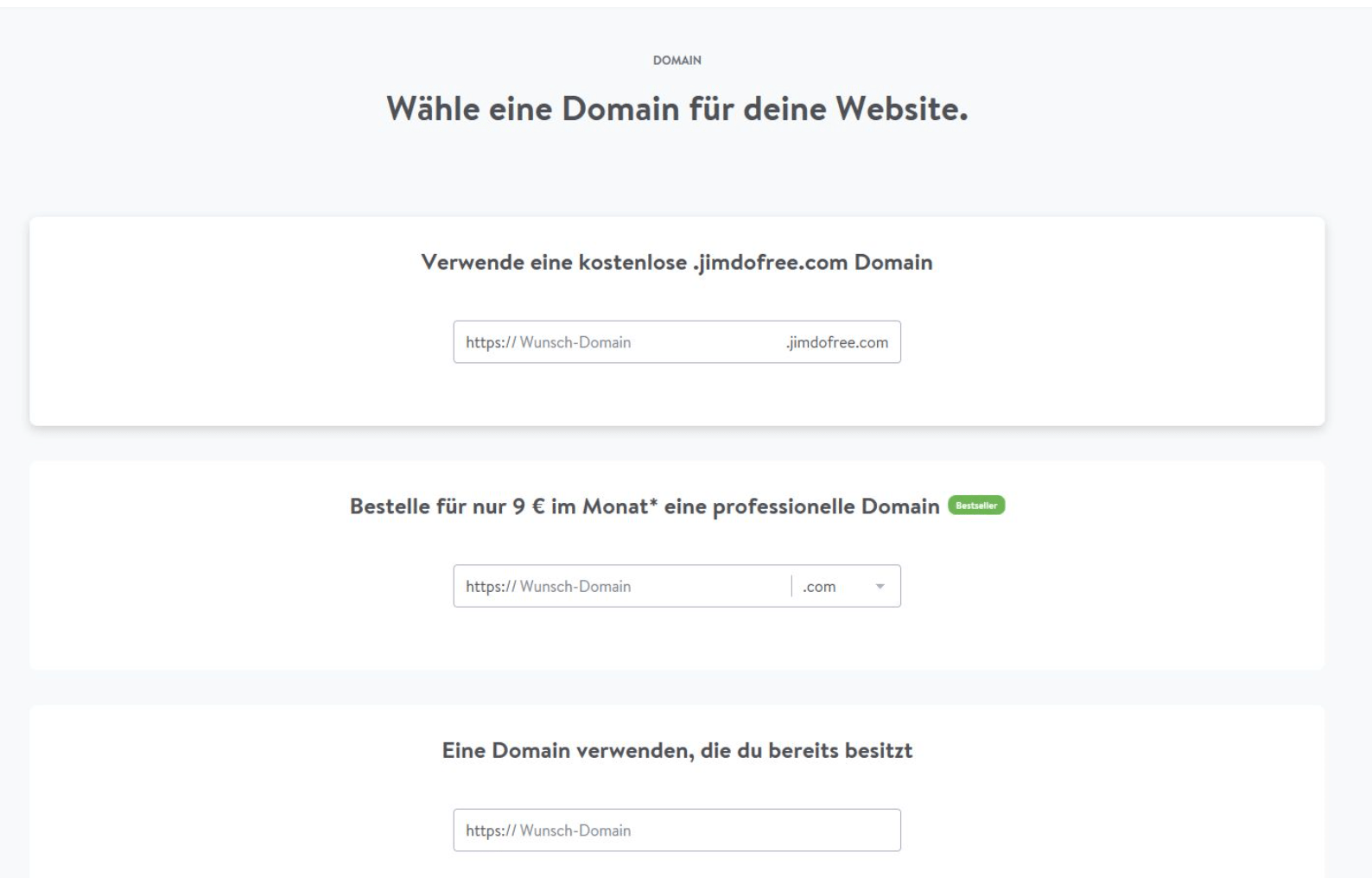
Schritt 7: Passen Sie die Seitenstruktur der Vorlage Ihren Vorstellungen an
Hier geht es darum, dass Sie die Struktur Ihrer Website in ihren Grundzügen festlegen, in dem Sie die Zahl der Unterseiten, die Ihre Website haben soll, bestimmen. Automatisch wird dadurch auch das Navigationsmenü angepasst, über das die Besucher Ihrer Homepage die verschiedenen Unterseiten Ihrer Website aufrufen können.
Das ganze funktioniert relativ einfach: Sie klicken einfach in das bestehende Navigationsmenü Ihrer Designvorlage und es erscheint die Schaltfläche “Navigationsmenü bearbeiten”. Klicken Sie auf diese Schaltfläche und es öffnet sich ein kleines Fenster, in dem die Unterseiten Ihrer Website aufgelistet werden. In diesem Fenster können Sie Seiten zu Ihrer Website hinzufügen, den Seitennamen verändern, die Position von Seiten im Menü nach oben oder unten verschieben oder einzelne Seiten löschen – also Ihre Homepage nach Ihren Vorstellungen strukturieren. Damit diese Änderungen bestehen bleiben, sollten Sie nicht vergessen am Ende auf “Speichern” zu klicken.
Zudem können Sie in Jimdo auch weitere Navigationselemente anlegen oder ein Untermenü hinzufügen.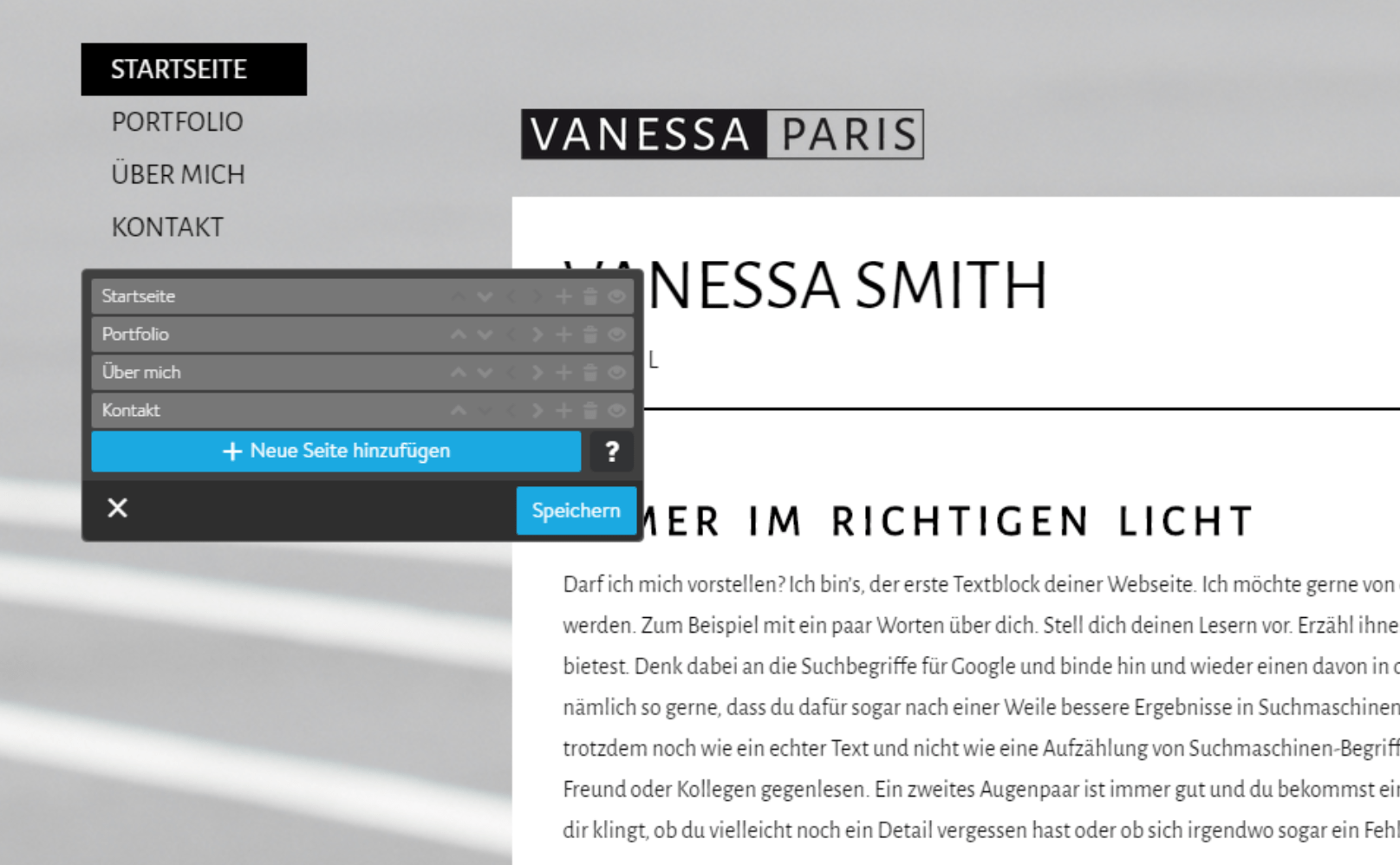
Schritt 8: Inhalte der Vorlage durch eigene austauschen und ergänzen
Platzhaltertexte- und -bilder in der Vorlage tauschen Sie aus, in dem Sie diese einfach anklicken. Nach einem Klick in einen Text oder auf ein Bild erscheinen Bearbeitungsfenster. Texte könne Sie direkt austauschen, auf Ihrem PC gespeicherte Bilder können Sie auf diese Weise in den Baukasten laden. 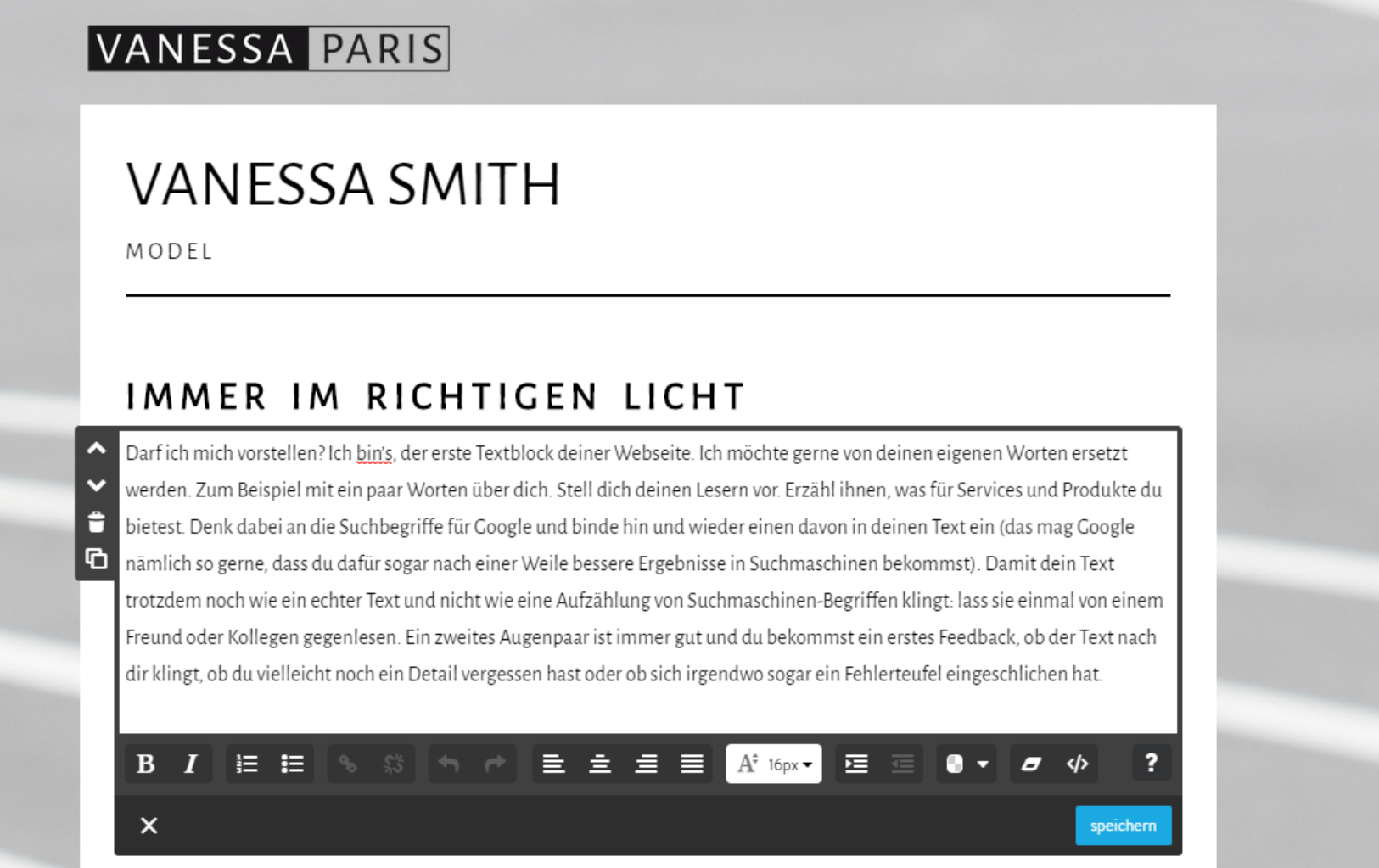
Um neue Bestandteile wie Facebook-Verknüpfungen, Bildergalerien oder Videos hinzuzufügen, klicken Sie in den Bereich zwischen zwei Elementen. Es erscheint daraufhin ein “+” Zeichen und anschließend der Button “Inhalt hinzufügen”. Wenn Sie darauf klicken, öffnet sich ein Fenster mit den für diesen Bereich zur Verfügung stehenden Inhaltselementen.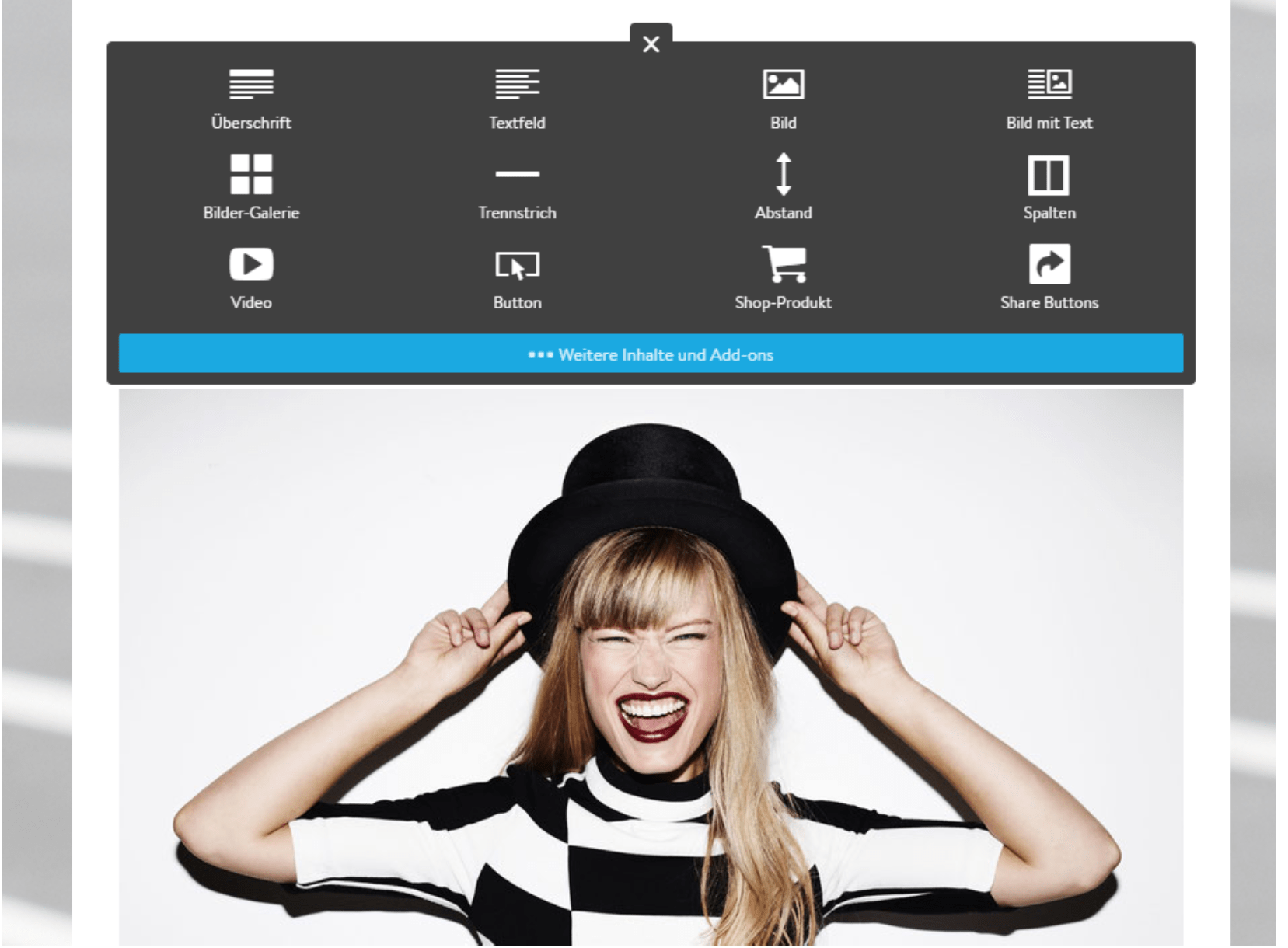
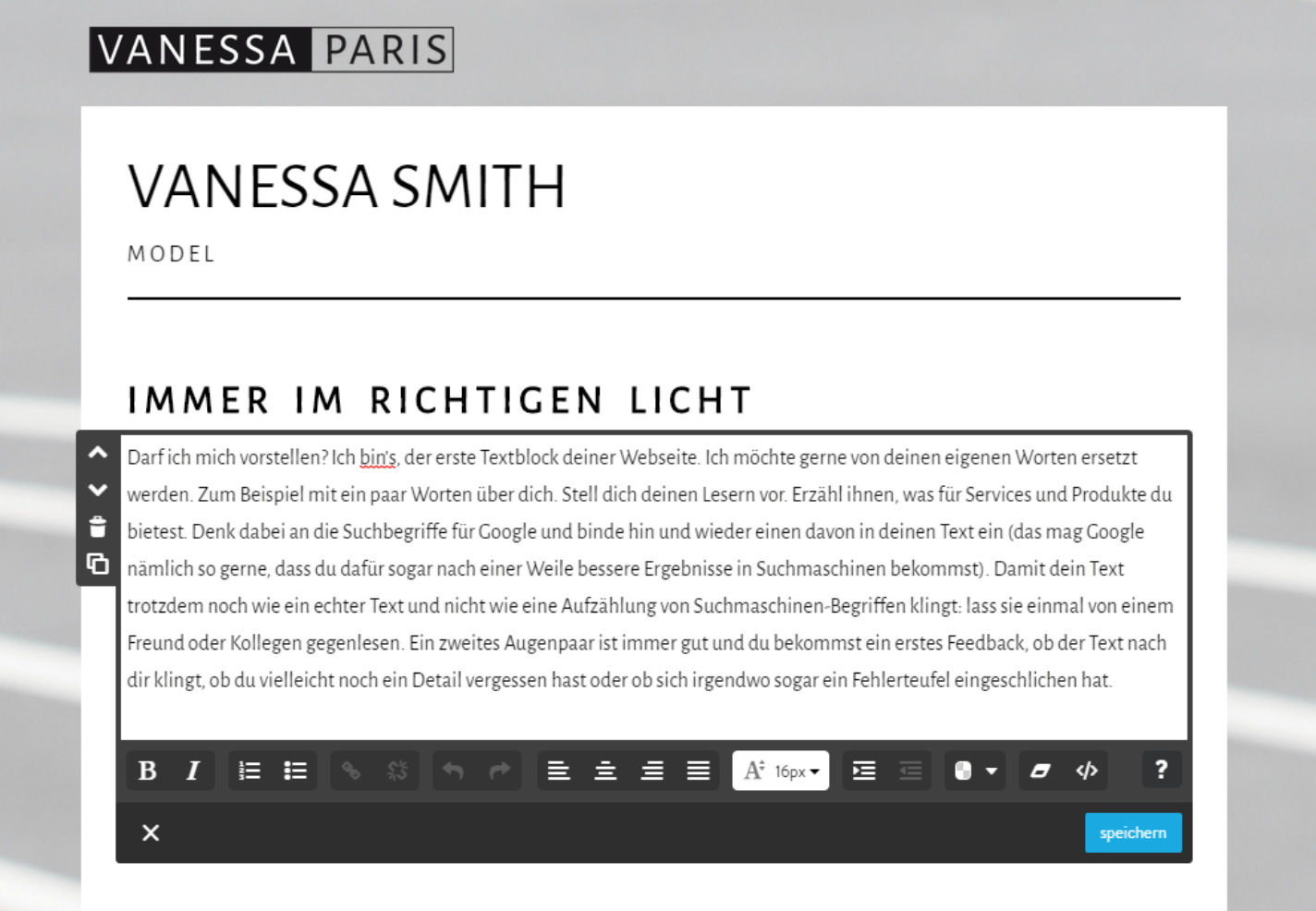
Schritt 9: Testen Sie Ihre Jimdo Website
Wie Besucher Ihre Jimdo-Website im Netz sehen, können Sie feststellen in dem Sie das Monitor-Symbol oben am rechten Bildrand klicken. Über diese Besucheransicht können Sie feststellen, wie Ihre Website auf einem PC-Bildschirm sowie auf einem stehenden und einem liegenden Smartphone-Bildschirm aussieht.
Sobald Sie sich bei Jimdo für eine eigene E-Mail-Adresse entschieden haben, ist Ihre Website online und Veränderungen einsehbar. Bevor Sie Ihre Website aktiv der Öffentlichkeit bekanntgeben oder bewerben, sollten Sie diese speziell in Hinblick auf den Seitenaufbau, Verlinkungen und Rechtschreibfehler nochmals genau durchsehen.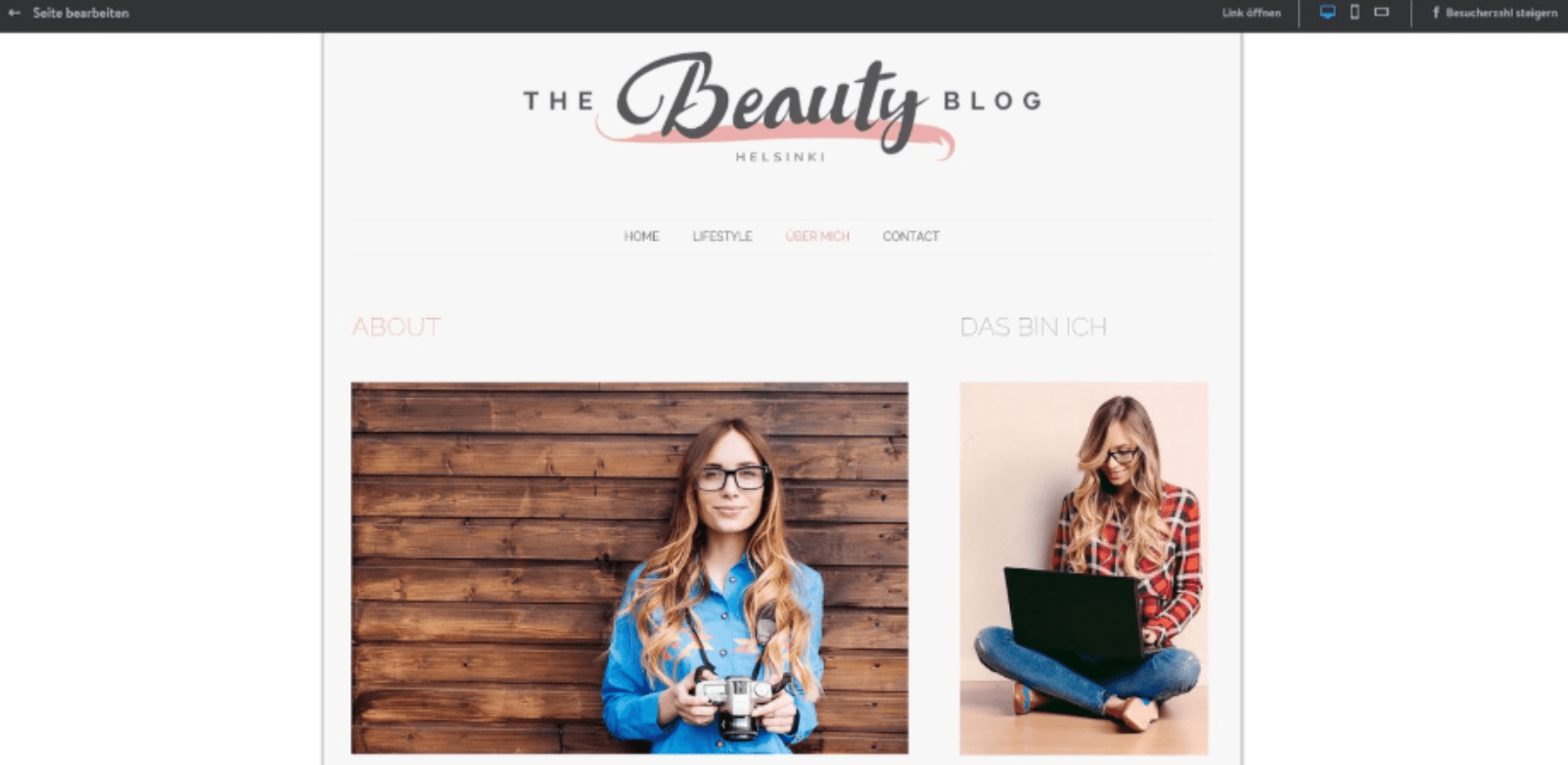
3. Platz: GoDaddy – speziell für Einsteiger geeignet
“Der Homepage-Baukasten von GoDaddy ist sehr einfach zu bedienen und dadurch ausgesprochen einsteigerfreundlich. Die mit ihm gebauten Websites sind können sich sehen lassen.”
| Vorteile | Nachteile |
| Sehr einfache Handhabung. | Keine dauerhafte Gratisversion – lediglich eine Testphase von 30 Tagen. |
| Keine Werbung – aber dafür auch keine dauerhaft kostenlosen Tarife. | |
| Große Auswahl an unterschiedlichsten Designvorlagen. | |
| Möglichkeit, den Baukasten einen Monat lang völlig unverbindlich zu testen. | |
| Sehr günstige Tarife. |
Der Homepage-Baukasten von GoDaddy ist nach wie vor eher ein Geheimtipp, zumal GoDaddy vor allem als sogenannter Webhoster und Domainregistrar aktiv ist, der Speicherplatz für Websites und Internet-Adressen bietet. Dennoch zahlt es sich aus, beim Erstellen des eigenen Internet-Auftritts den Homepage-Baukasten von GoDaddy einmal näher zu betrachten.
In unserem Homepage-Baukasten-Test kam der Baukasten von GoDaddy vor allem wegen seiner intuitiven, einsteigerfreundlichen Bedienung in Zusammenhang mit einem sehr guten Preis-Leistungs-Verhältnis mit einer Gesamtnote von 1,5 auf den ausgezeichneten dritten Platz.
Der Homepage-Baukasten von GoDaddy bietet zwar auf Dauer keine Gratis-Tarife, die Preise sind allerdings überaus moderat. Bei allen angebotenen Tarifen ist der Speicherplatz und die Bandbreite zudem unbegrenzt – was diesen Baukasten deutlich von vielen anderen Anbietern abhebt.
Der Tarif GoDaddy Personal kostet lediglich einen Euro pro Monat, wobei in diesem Paket keine Möglichkeit besteht, die eigene Homepage mit sozialen Medien wie Facebook zu verknüpfen. Die von uns empfohlene Variante ist der Tarif Business, der mit 4,99 Euro pro Monat noch immer außerordentlich günstig ist. Zu diesem Preis kommen noch jährlich 12,99 Euro für die eigene Internet-Adresse, was im Vergleich mit anderen Baukasten-Anbietern ebenfalls moderat ist.
Wichtig zu wissen: In einer kostenlosen 30-Tage-Testphase kann der Homepage-Baukasten von GoDaddy umfassend und völlig unverbindlich getestet werden.
So bauen Sie mit GoDaddy Schritt für Schritt Ihre eigene Website auf
Schritt 1: Melden Sie sich unverbindlich bei GoDaddy an
Um sich bei GoDaddy unverbindlich anzumelden, gehen Sie auf diesen Link. Im sich dadurch öffnenden Fenster klicken Sie dann auf “Starte kostenlos”. 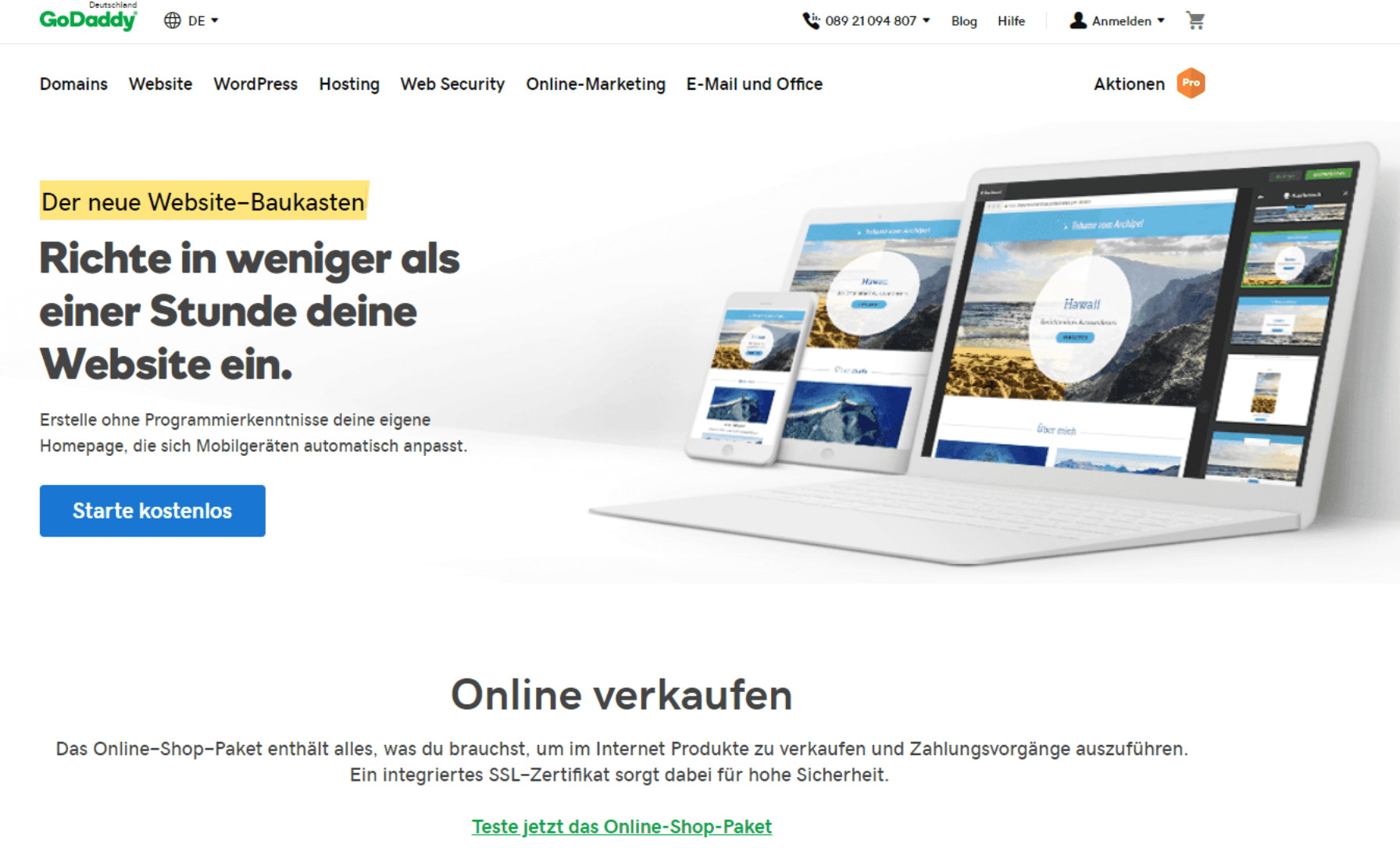
Daraufhin öffnet sich das Fenster “Konto einrichten”. In die entsprechenden Felder geben Sie Ihre E-Mail-Adresse, einen von Ihnen gewählten Nutzernamen und ein von Ihnen gewähltes Passwort ein. Wenn Sie alle Angaben gemacht haben, klicken Sie auf “Konto einrichten”. 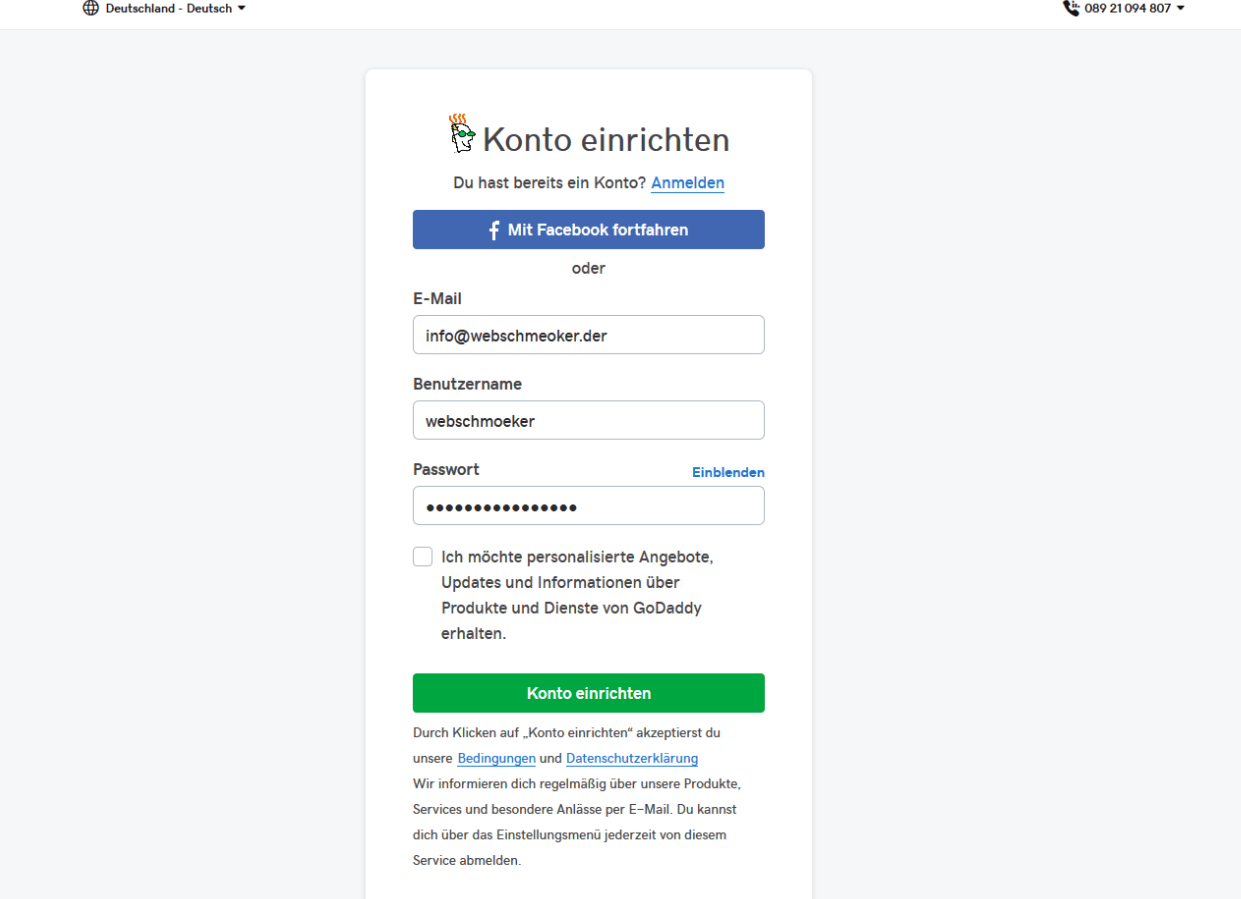
Jetzt mit GoDaddy starten
Schritt 2: Geben Sie das Thema Ihrer Website an
Der Baukasten von GoDaddy stellt Ihnen in der rechten Seitenleiste nun einige Fragen zu Ihrer Website. Auf Grundlage Ihrer Antworten gibt GoDaddy Ihrer künftigen Website eine (vorläufige) Seitenstruktur. Wenn Sie die Fragen beantwortet haben, klicken Sie auf “Fortfahren”.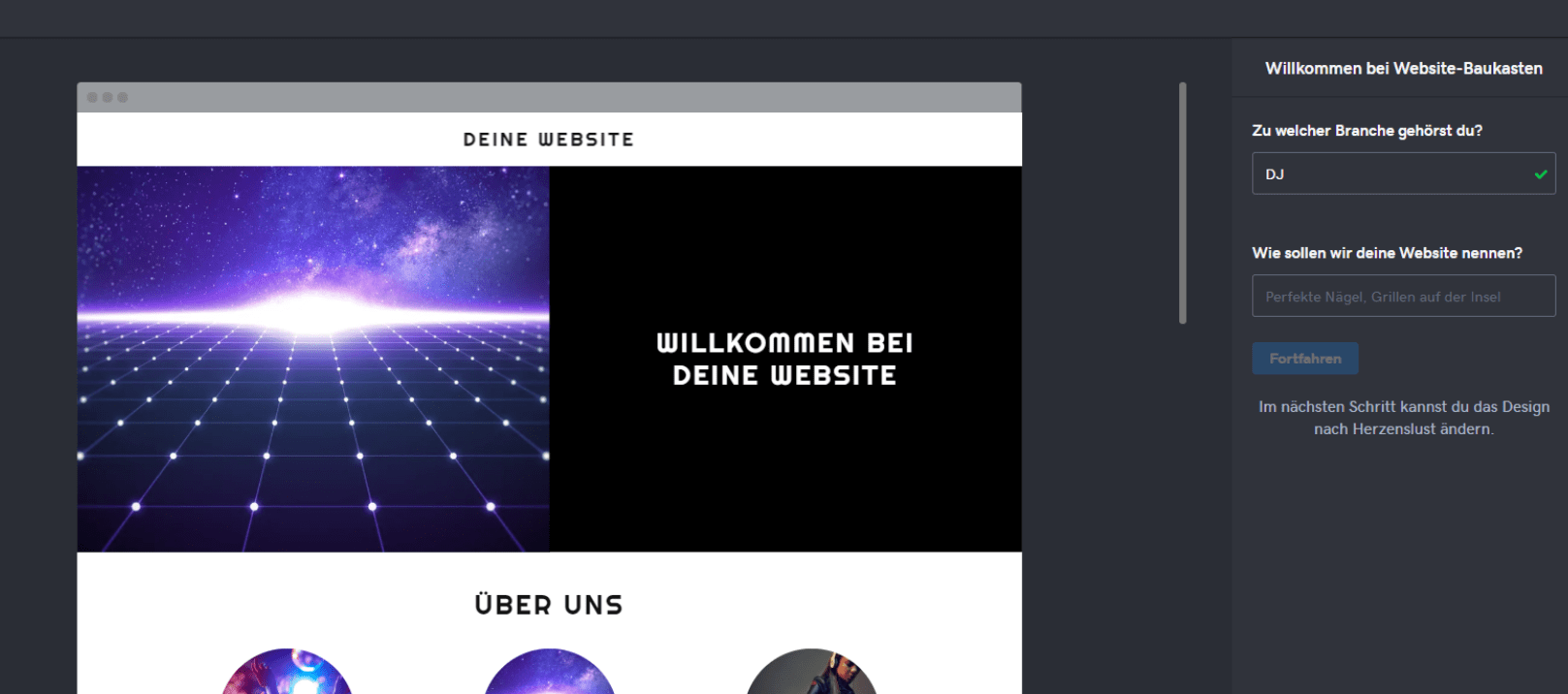
Schritt 3: Legen Sie das grundsätzliche Design Ihrer Website fest
Abgestimmt auf das von Ihnen gewählte Thema schlägt GoDaddy Ihnen nun eine Reihe verschiedener Designvarianten vor. Diese sind die Grundlagen, auf denen Sie ihre Website aufbauen. Wählen Sie jene aus, die Ihnen am besten gefällt.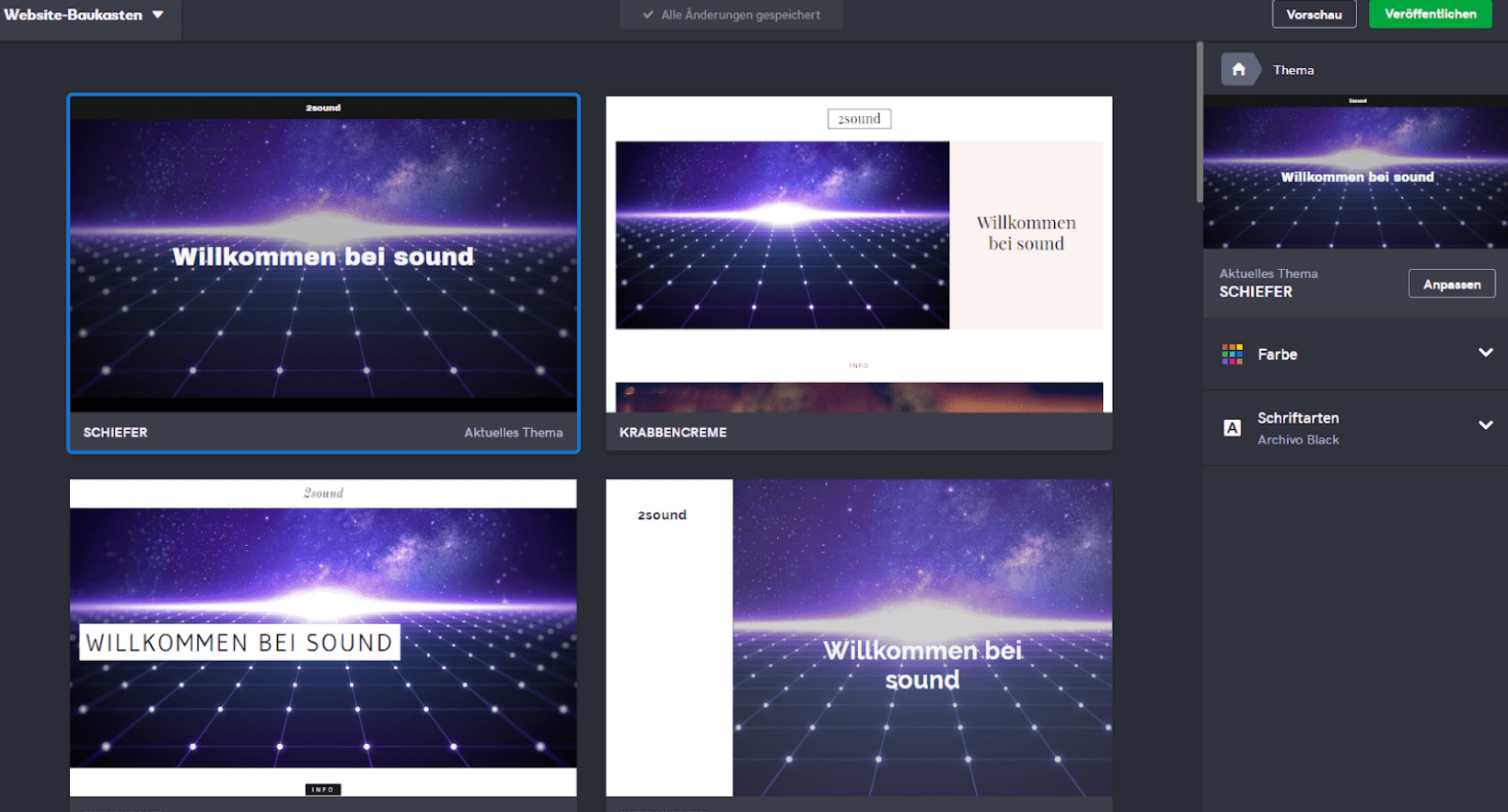
Schritt 4: Passen Sie Aufbau und Struktur der Website Ihren Anforderungen an
Um die Seitenstruktur mit der Anzahl der Unterseiten Ihrer Website zu verändern, klicken Sie in der rechten Spalte in Ihrem Baukasten auf “Seiten”. Wählen Sie in der Folge “Hinzufügen”, um Ihrem Internet-Auftritt neue Unterseiten hinzuzufügen. In Ihrer Vorlage vorhandene Unterseiten können Sie löschen oder umbenennen, in dem Sie in der rechten Spalte auf die drei Punkte neben dem Namen der Seite klicken.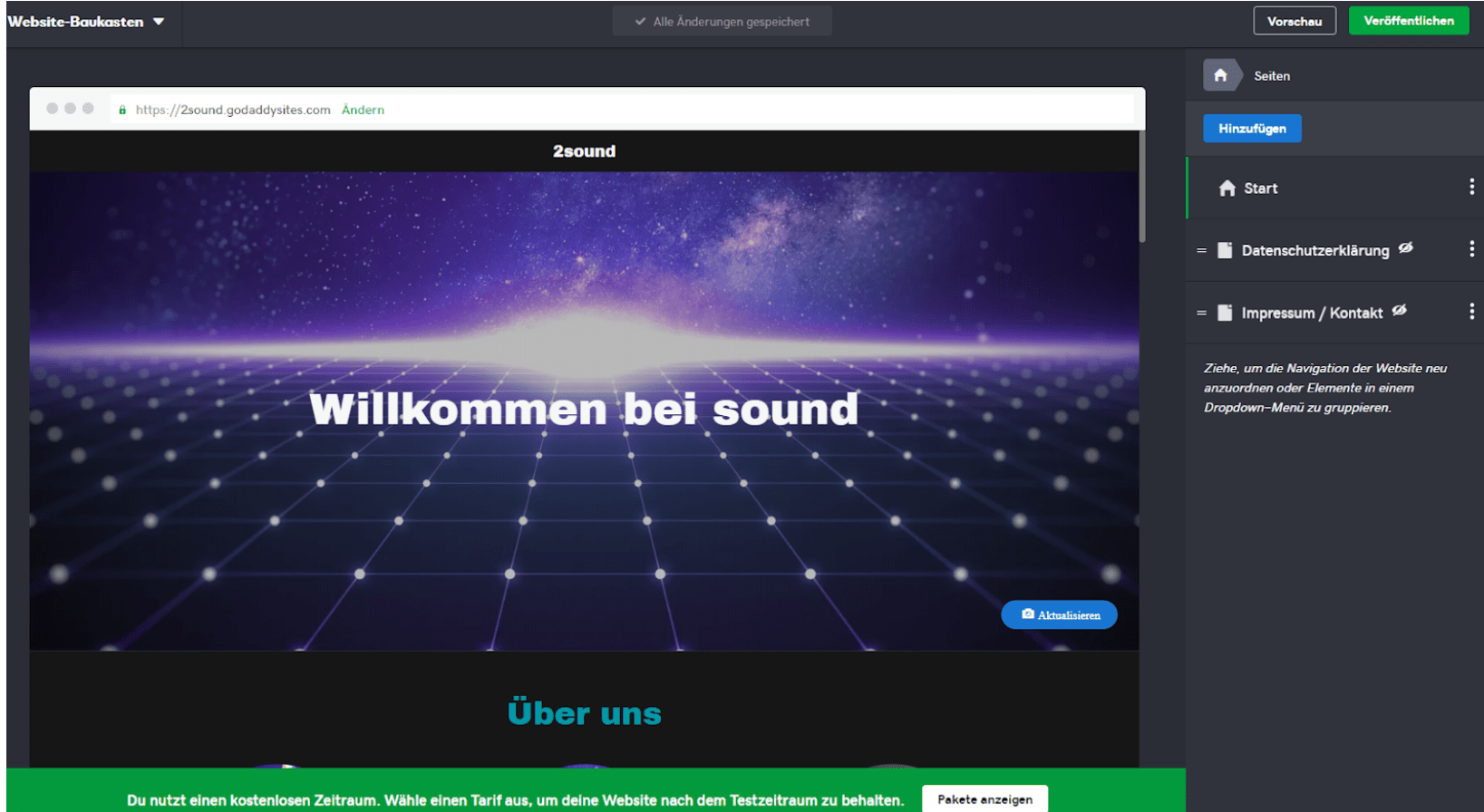
Schritt 5: Ersetzen Sie die bestehenden Texte und Bilder in Ihrer Vorlage
Jetzt gehen Sie daran, die in Ihrer Designvorlage bestehenden Platzhalter-Texte und Bilder durch Ihre eigenen zu ersetzen. Dazu klicken Sie einfach in den Text oder auf das Bild. Es öffnet sich ein Bearbeitungsfenster in dem Sie z. B. den Text – ähnlich wie bei MS Word – einfügen und bearbeiten können. Das Hochladen von Bildern aus Ihrem PC in den Baukasten funktioniert nach einem ähnlichen Prinzip.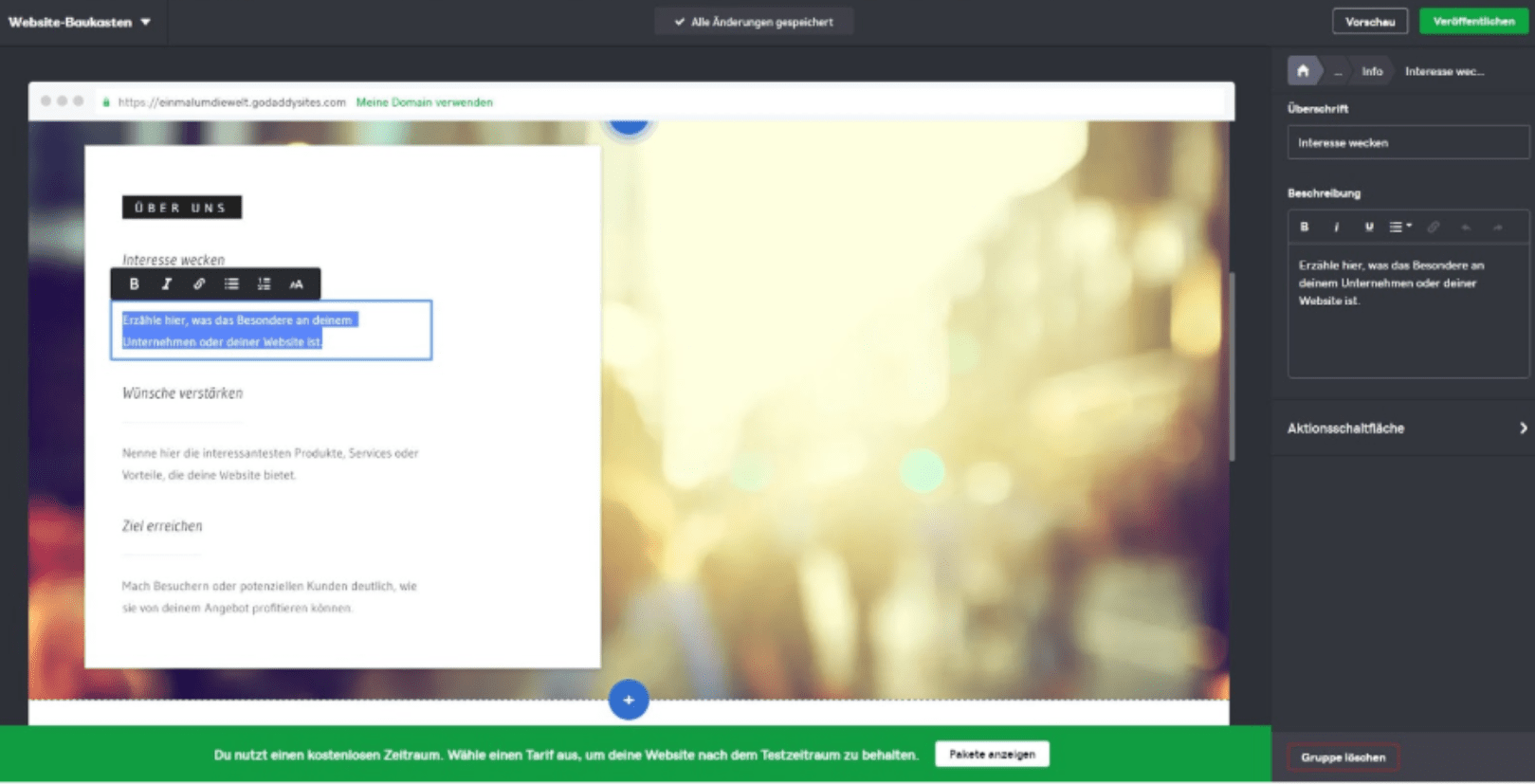
Schritt 6: Fügen Sie individuelle Funktionen und Inhalte hinzu
Auch beim Homepage-Baukasten von GoDaddy sind Sie nicht starr an die von Ihnen gewählte Design-Vorlage gebunden. Um Ihrer Vorlage neue Abschnitte mit individuellen Funktionen wie z. B. Bildergalerien, Videos oder Social Media Verknüpfungen hinzuzufügen, gehen Sie mit der Maus in den Bereich zwischen zwei Abschnitten und klicken anschließend auf das Plus-Zeichen. Anschließend wählen Sie das gewünschte Element aus der Liste am rechten Seitenrand aus.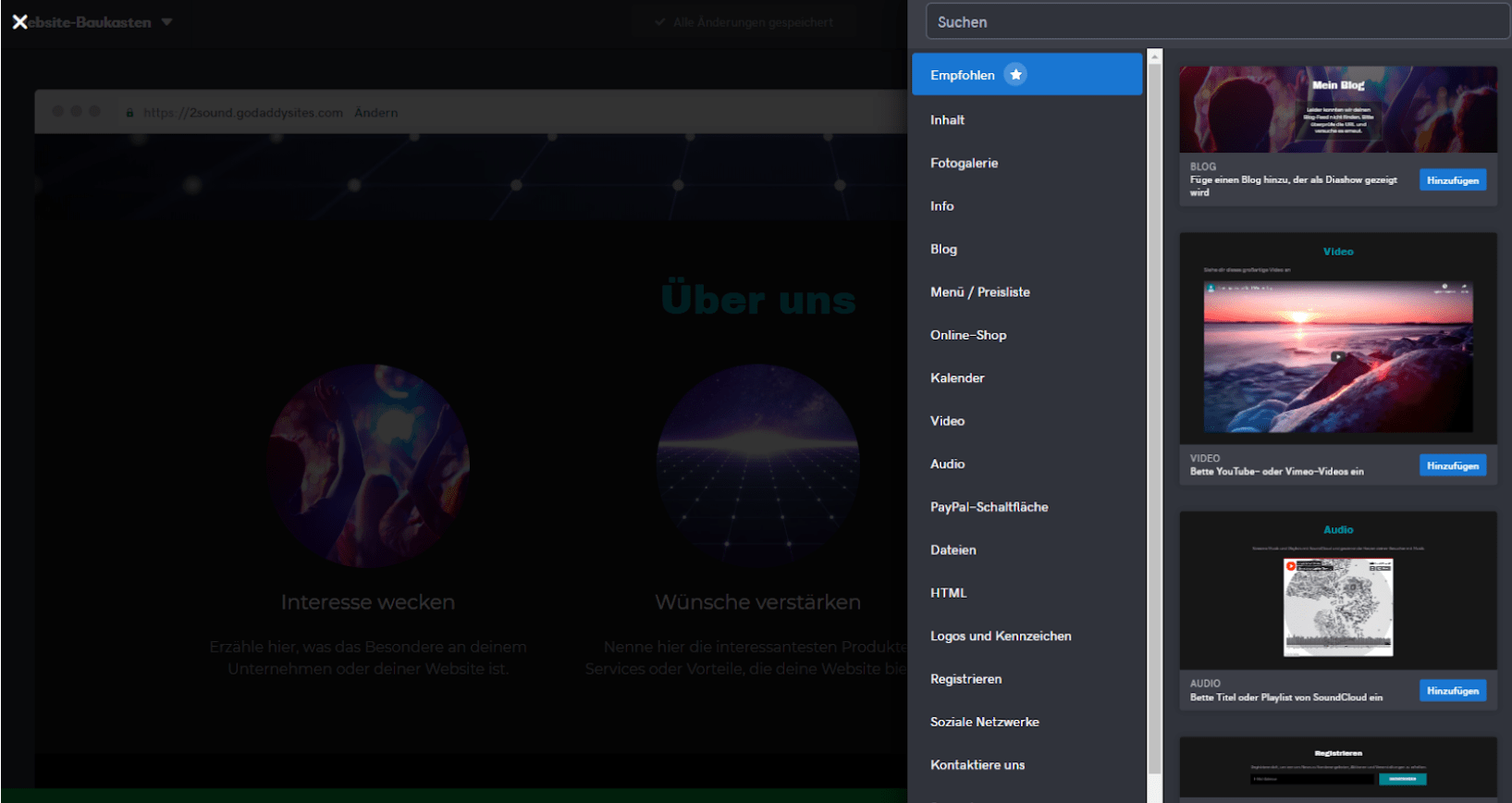
Schritt 7: Wählen Sie eine Internet-Adresse und veröffentlichen Sie Ihre Website
Sie haben es fast geschafft! Wenn Sie Ihre Website fertig aufgebaut haben, kontrollieren Sie diese – am besten mit Hilfe von Freunden – nochmals auf inhaltliche Fehler und auf Rechtschreibfehler. Dann gehen Sie rechts oben auf den Button “Veröffentlichen”. Ihre Website ist dann auf einer Subdomain von GoDaddy öffentlich zugänglich – allerdings nur innerhalb des kostenlosen Testzeitraums von 30 Tagen. Wenn Sie Ihre soeben gebaute GoDaddy-Website dauerhaft online stellen wollen, suchen bzw. bestellen Sie sich im entsprechenden Fenster eine passende Internet-Adresse.
Tipps zur Auswahl der richtigen Domain (Internet-Adresse) finden Sie im Bereich “Spezial-Wissen”, in diesem Text weiter unten.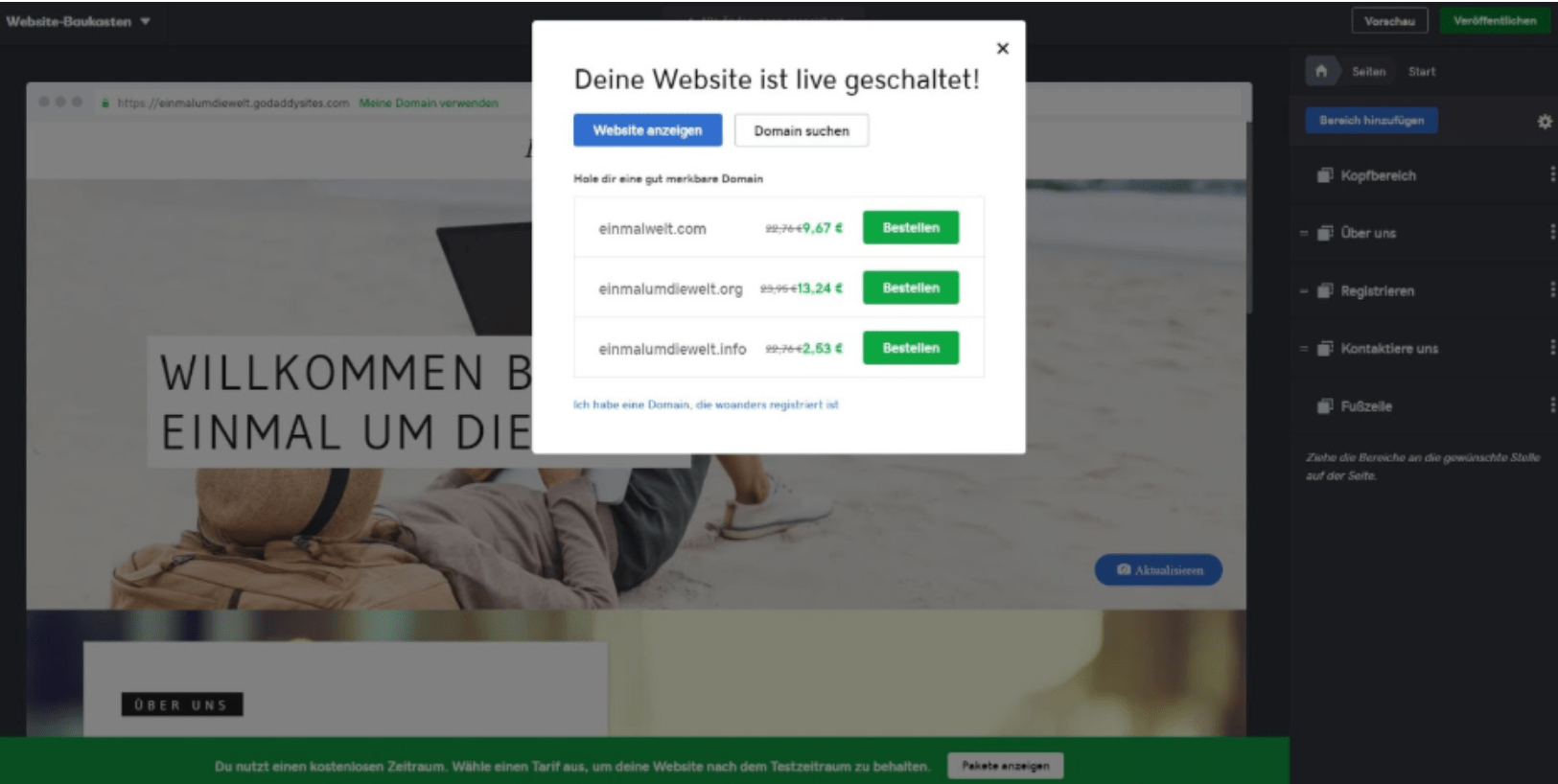
Spezial-Wissen: Das sollten Sie bei der Auswahl Ihrer Internet-Adresse / Domain beachten
Wer eine eigene Homepage ins Netz stellen möchte, braucht zwangsläufig auch eine Internet-Adresse – auch als Domain bezeichnet. Bei der Auswahl der eigenen Domain sollten Sie folgende Punkte beachten.
-
- Seriöse Internet-Adressen von Websites aus Deutschland haben fast immer eine Endung auf “.de” – besonders im geschäftlichen Umfeld sind “.de”-Domains hierzulande anerkannter Standard. “.com”-Domains sind für Unternehmen in Deutschland eher selten.
- Halten Sie Ihre Internet-Adresse kurz. Je länger eine Domain ist, desto schwerer können sich Menschen daran erinnern. Zudem häuft sich bei langen Internet-Adressen das Risiko von Tippfehlern die verhindern, dass Ihre Website aufgerufen wird.
- Verwenden Sie “sprechende Domains”: Damit sich Besucher an Ihre Internet-Adresse erinnern, sollten diese möglichst aussagekräftig sein.
- Verzichten Sie auf Umlaute und Sonderzeichen wie z. B. ä, ö, ü oder das scharfe ß. Bis auf den kurzen Bindestrich (-) sind keine Sonderzeichen in einer Domain zulässig.
Wenn Sie zum Thema “Mode” einen Blog erstellen möchten, wäre ein schöner Name beispielsweise “kleiderbuegel.de” oder “nichts-anzuziehen.de”. Solche Internet-Adressen tragen dazu bei, eine Marke zu schaffen. Etwas weniger ansprechend wäre eine sehr “allgemeine” Bezeichnung wie etwa “claudias-modeblog.de”.
Spezial-Wissen: Was sollte bei der Erstellung einer eigenen Website beachtet werden?
Bevor Sie daran gehen Texte für Ihre Website zu schreiben und Bilder auszuwählen, sollten Sie sich einige Gedanken zum Seitenaufbau und zur Struktur Ihres Internet-Auftritts machen. Erst wenn Sie wissen, wie viele Seiten Ihre Website ungefähr haben wird und wie diese aufgebaut sind, sollten Sie im Baukasten Platzhalter-Texte und Platzhalter-Bilder gegen Ihre eigenen austauschen.
Am besten stellen Sie sich zu Beginn die Frage, welche Informationen und Inhalte Sie Ihren Website-Besuchern bieten wollen. Diese Informationen gliedern Sie dann in verschiedene Themenbereiche bzw. teilen diese auf die verschiedenen Unterseiten Ihrer Internetseite auf.
Entscheidend dabei ist, dass die Startseite so aufgebaut ist, dass Homepage-Besucher einen guten Überblick bekommen und sich schnell auf Ihrer Website zurecht finden. Je einfacher und schneller Website-Besucher jene Informationen finden nach denen sie suchen, desto besser.
Am Beispiel eines kleineren Bauunternehmens erklärt, das über die Website neue Kunden gewinnen möchte, könnte der Aufbau einer Website folgendermaßen aussehen:
- Leistungen – hier finden Website-Besucher ausführliche Informationen zum Angebot.
- Referenzprojekte – hier können Besucher sehen, welche Projekte das Unternehmen bereits realisiert hat.
- Über uns – Hintergründe zum Unternehmen und den daran maßgeblich beteiligten Personen.
- Kontakt – eine Kontaktseite bzw. ein Bereich, der es interessierten Besuchern so einfach wie möglich macht, mit dem Unternehmen in Kontakt zu treten.
- Impressum – fast alle Websites in Deutschland müssen aus rechtlichen Gründen eine Anbieterkennzeichnung haben. Homepage-Baukästen stehen ihren Nutzern bei der Gestaltung eines Impressums mit Rat und Hilfe zur Seite.
Was den Aufbau des Navigationsmenüs betrifft: Ein gutes Menü hat so wenige Menüpunkte wie möglich und so viele Menüpunkte wie nötig. Ideal wären in etwa um die fünf, maximal sechs Menüpunkte, die Besuchern einen raschen und unkomplizierten Überblick über den Aufbau der Website geben.
Spezial-Wissen: Wie schaffe ich es, dass möglichst viele Nutzer meine neue Homepage besuchen?
Suchmaschinen – und allen voran Google – sind der Schlüssel zu möglichst vielen Website-Besuchern. Je besser Ihre Website von Suchmaschinen gefunden und bewertet wird, desto mehr Besucher gelangen auf Ihre Homepage.
Konkret sollten Sie in Zusammenhang mit Suchmaschinen zwei Ziele erreichen:
- auf Ihrer Website Inhalte präsentieren, nach denen möglichst viele Nutzer suchen
- bei Suchanfragen nach diesen Inhalten auf den Ergebnisseiten von Google & Co möglichst weit oben stehen
Beim Erreichen des Ziels Nummer 1 hilft der kostenlose Google Keyword-Planner. Das ist ein Werkzeug mit dem man recherchieren kann, wie viele Personen nach einem bestimmten Begriff – in der Fachsprache auch als Keyword bezeichnet – suchen. Um den Keyword-Planner zu nutzen, müssen Sie ein kostenloses Konto bei Google Ads (https://ads.google.com), dem Googles Programm für Online-Werbung, anmelden.
Den Keyword-Planner finden Sie im Google Ads-Menü unter dem Reiter Tools – in der Folge haben Sie zwei unterschiedliche Optionen zur Auswahl: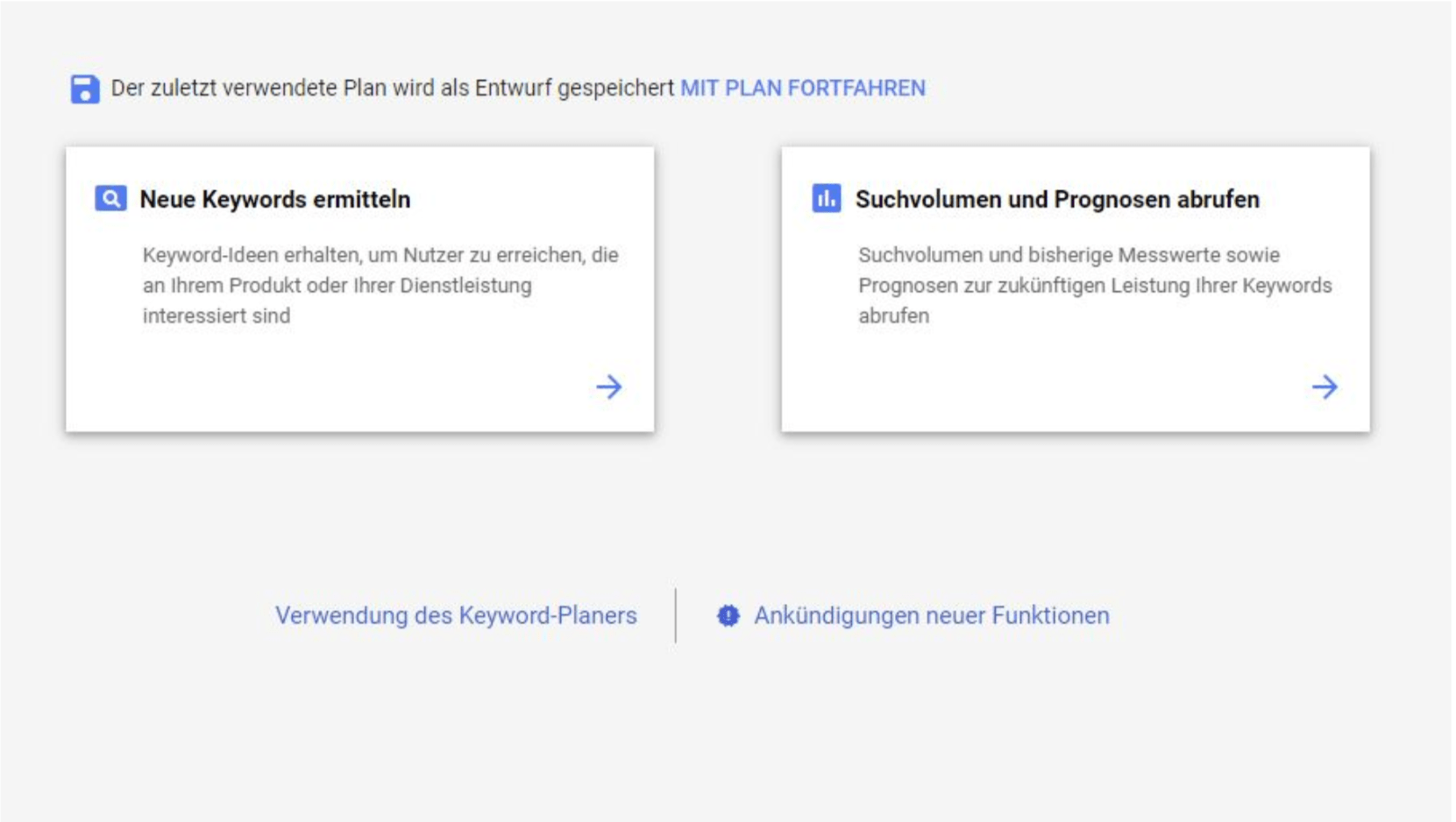
Um sich anzeigen zu lassen, wie viele Nutzer monatlich in Deutschland nach einem bestimmten Keyword suchen, klicken Sie auf “Suchvolumen und Prognosen abrufen”. Das Keyword, für das Sie sich interessieren, kann entweder aus einem Wort (wie z. B. “Buchblog”) oder aus einer Folge aneinander gereihter Wörter (z. B. “Thriller Buchtipp”) bestehen. 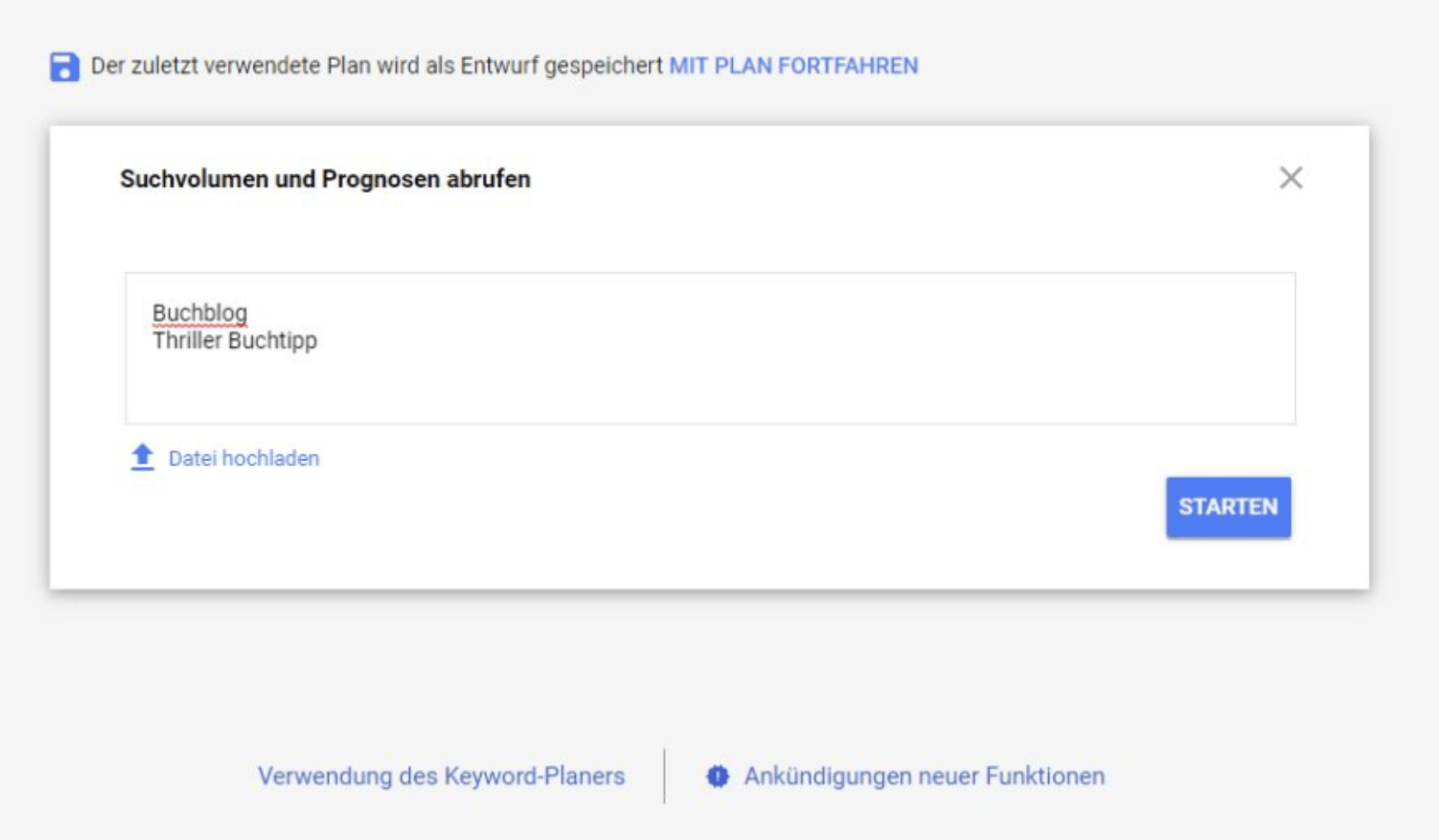
Wenn Sie mit Hilfe von Google Ads dieses Beispiel weiter verfolgen, würden Sie zum Ergebnis kommen, dass in Deutschland monatlich zwischen 10 und 100 Personen nach dem Keyword “Thriller Buchtipp” suchen. Zwischen 100 und 1000 Nutzer pro Monat sind es beim Suchbegriff “Buchblog”. 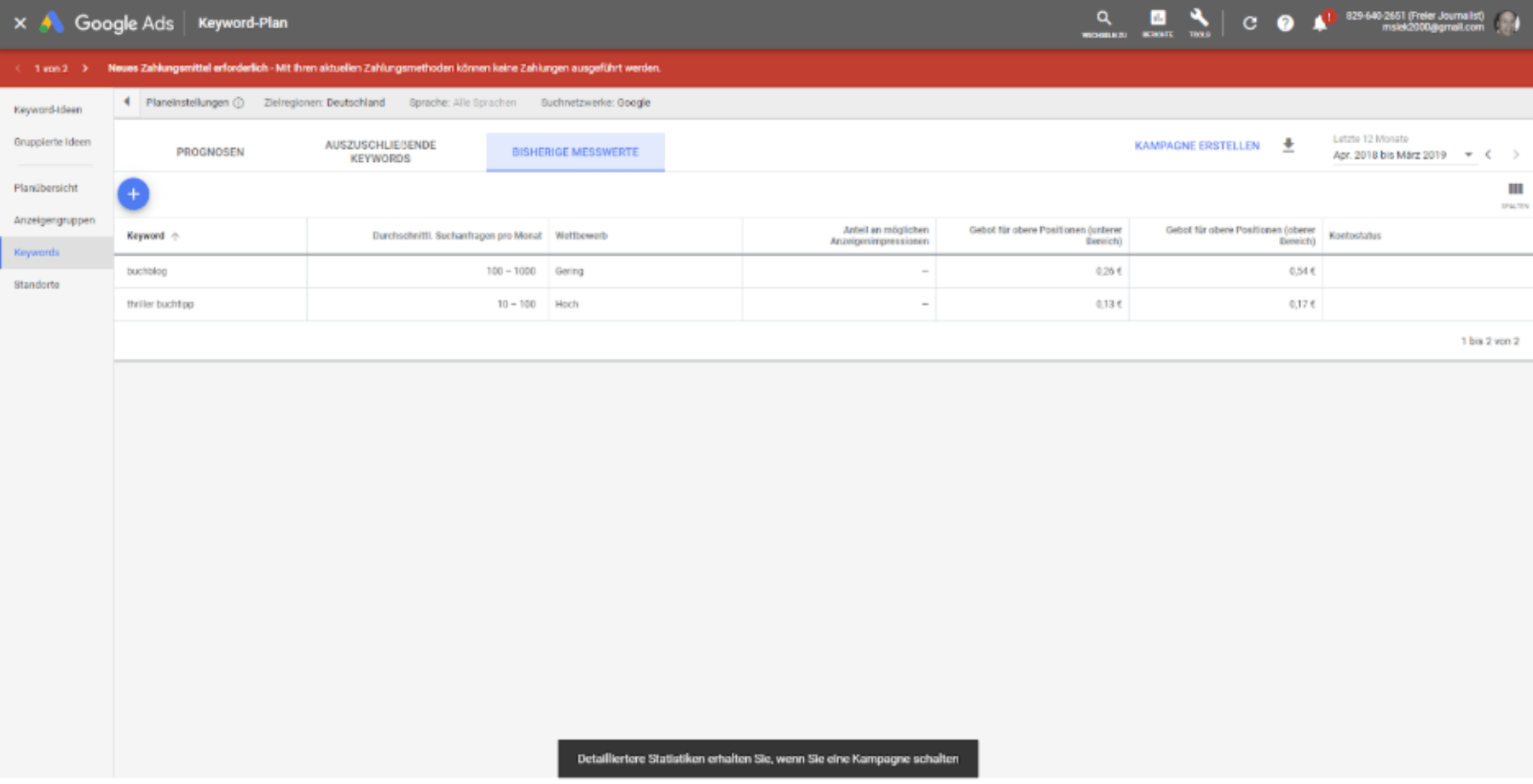
Etwas präziser werden die Auskünfte von Google Ads, wenn Sie über dieses Programm kostenpflichtige Anzeigen für Ihre Website buchen.
Die zweite Option des Keyword-Planners, “Neue Keywords ermitteln”, ist ein weiteres hilfreiches Werkzeug wenn es darum geht, die eigene Website im Hinblick auf Suchmaschinen zu optimieren. Bei diesem Tool geben Sie Ihre Internet-Adresse oder Stichworte zum Inhalt Ihrer Homepage ein.
Nachdem Sie dies in das Suchfeld eingegeben haben, sucht Google nach Themen, die zu den Inhalten auf Ihrer Website passen könnten – und listet auf, wie viele Nutzer zu diesen Themen monatlich suchen. Die Option “Neue Keywords ermitteln” hilft ihnen demnach ebenso, neue und attraktive Themen für Ihre Internetseite zu finden.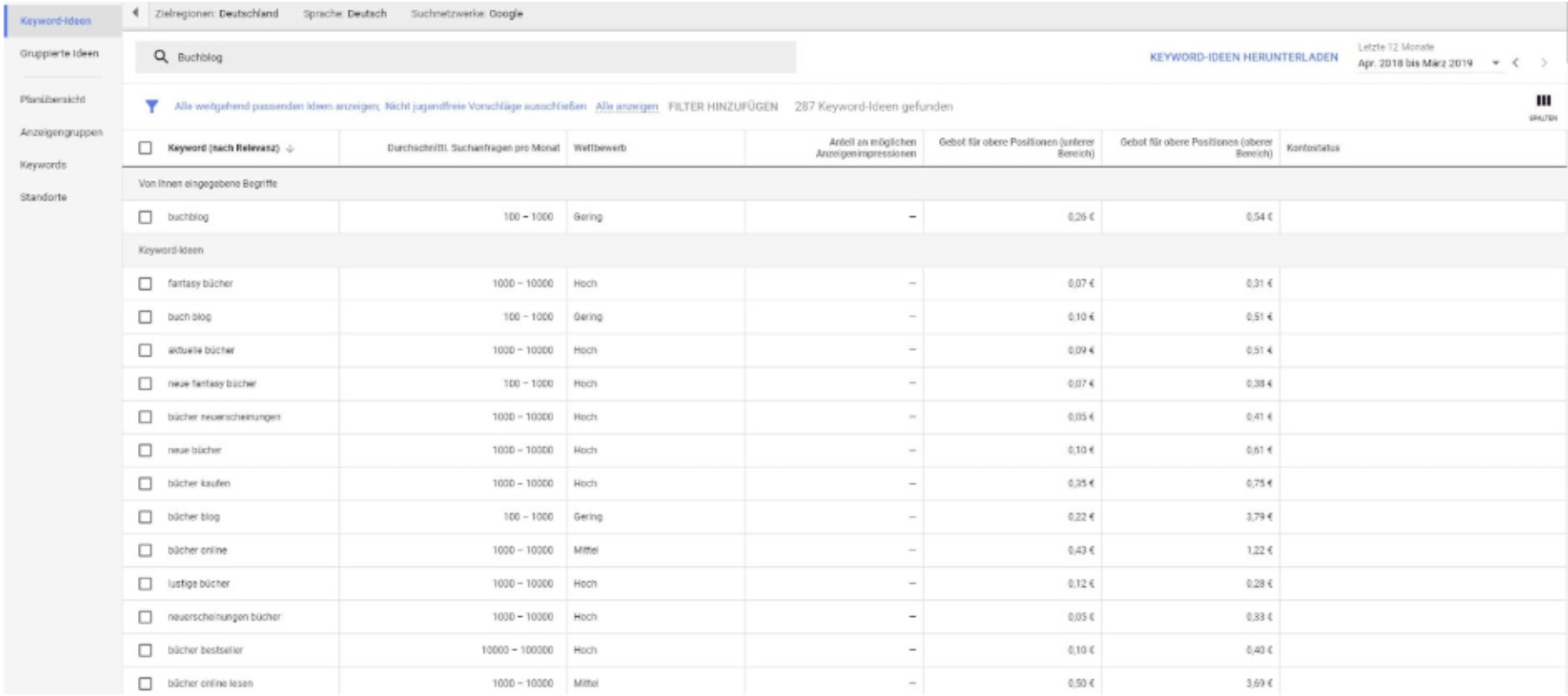
Spezial-Wissen: Was Sie bei Ihrer eigenen Website sonst noch beachten sollten
Im Grunde geht es fast immer darum, dass so viele interessierte Besucher wie möglich auf Ihre Website gelangen. Suchmaschinen spielen dabei eine zentrale Rolle. Allerdings sollte man die nach wie vor steigende Bedeutung von Sozialen Medien (wie z. B. Facebook, Instagram oder Twitter) auf keinen Fall außer Acht lassen.
Sie können in sozialen Medien meist sehr zielgerichtet und kostengünstig Werbung für Ihre Website schalten bzw. damit potenzielle Besucher direkt auf Ihre Website bringen.
Es geht aber noch günstiger: Mit der Einrichtung von sogenannten Share-Buttons können Besucher Ihrer Website bestimmte Inhalte von Ihren Seiten in sozialen Medien teilen. Dadurch werden auch die Freunde Ihrer Besucher auf Ihre Website aufmerksam, welche diese unter Umständen wiederum weiter empfehlen.
Eine zentrale Voraussetzung dafür, dass Inhalte aus Ihrer Website über Facebook & Co geteilt werden ist, dass die Inhalte für Besucher interessant sind. Je qualitativ hochwertiger die Inhalte sind, desto eher werden Sie geteilt und desto mehr Menschen kommen dadurch auf Ihre Website.
Zusammenfassung
“Gute Homepage-Baukästen bieten alles, was man zum Aufbau einer professionellen Website benötigt. Vorwissen oder gar die Fähigkeit zu programmieren sind nicht heute nicht mehr notwendig, um eine attraktive Internet-Präsenz selber aufzubauen”.
Das Erstellen einer Website ist zwar auch heute noch grundsätzlich eine sehr technische Angelegenheit – bei Homepage-Baukasten halten sich technische Finessen aber sehr dezent im Hintergrund. Gute Baukasten-Systeme sind so aufgebaut, dass es Nutzern ohne jede Vorkenntnisse so einfach wie möglich gemacht wird, professionelle Internet-Auftritte ins Netz zu stellen.
Weil Homepage-Baukästen weitgehend selbsterklärend sind, lassen sich einfache Websites schon innerhalb einer Stunde aufbauen – und natürlich sukzessive erweitern und verändern. Einfache Computerkenntnisse, wie sie beispielsweise für Microsoft Word oder für den Umgang mit Facebook erforderlich sind, sind auch für die Bedienung von Homepage-Baukästen ausreichend – unabhängig davon, ob man eine Homepage für ein Unternehmen, für einen Verein oder eine private Familien-Website gestaltet.
Der beste Homepage-Baukasten zum Aufbau einer Website ist:
- Platz Wix
Mit dem Baukasten-System von Wix können Sie in nur acht kurzen Schritten eine eigene Präsenz im Internet aufbauen – und das auf Wunsch völlig kostenlos, beinahe ohne Werbung des Anbieters.
- Registrieren Sie sich kostenlos bei Wix.
- Beantworten Sie die Fragen, die Ihnen Wix zu Ihrer geplanten Homepage stellt.
- Entscheiden Sie sich für eine Design-Vorlage für Ihre Homepage.
- Legen Sie die Zahl der Unterseiten Ihrer Homepage in Grundzügen fest.
- Tauschen Sie die Platzhaltertexte und -bilder in Ihrer Designvorlage gegen eigene aus.
- Fügen Ihrer Designvorlage / Ihrer Website eigene Funktionen und Elemente hinzu.
- Überprüfen Sie nach abgeschlossenem Aufbau Ihre Website auf (Rechtschreib-)Fehler.
- Wählen Sie eine Internet-Adresse aus und veröffentlichen Sie Ihre Homepage mit einem Mausklick.
Ein großer Vorteil von Homepage-Baukästen wie jener von Wix ist, dass Sie Ihre Website völlig eigenständig und wann immer Sie wollen mit eigenen Inhalten erweitern können. Neue Texte und andere Inhalte sind auch deshalb wichtig, weil diese gerne von Suchmaschinen aufgegriffen werden – was wiederum zu mehr Besuchern führt.
Sie haben noch Fragen?
In unseren FAQs finden Sie die Antworten auf die wichtigsten Fragen.
{{CODE1}}
Jetzt mit Wix starten Jetzt mit Jimdo starten Jetzt mit GoDaddy starten
Hinterlasse einen Kommentar